修復從服務器 RPC 檢索信息的錯誤
已發表: 2022-09-20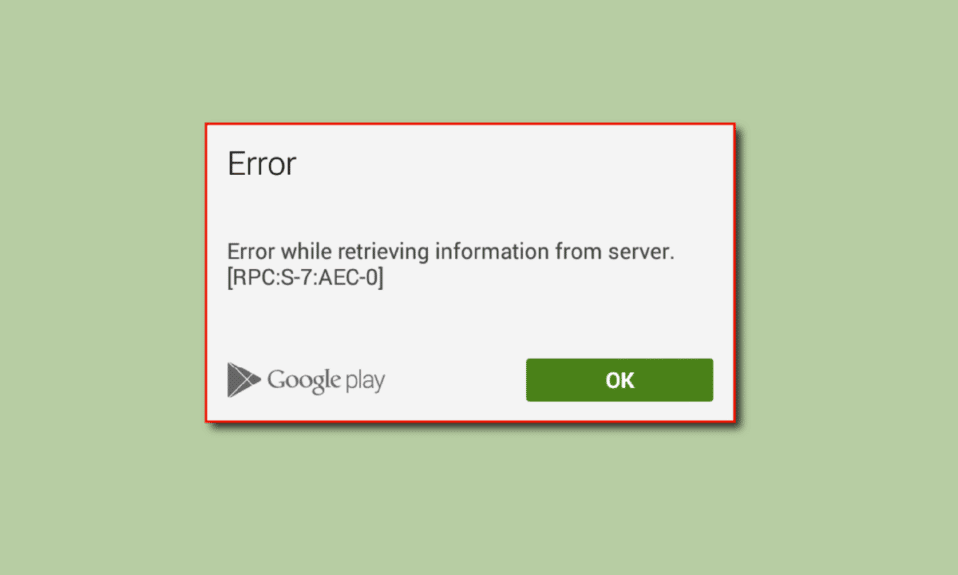
Google PlayStore 是一個在線商店,用於下載適用於 Android 的應用程序和遊戲。 類似於 Windows 上的 Microsoft Store 和 iOS 上的 AppStore。 Google Play 商店用於從 android 下載遊戲。 但是,Android 用戶在下載應用程序時報告了一個問題,稱為從服務器 RPC 檢索信息時出錯。 此錯誤僅在下載應用程序時發生。 因此,如果您正在尋找如何修復從服務器 RPC S 7 AEC 0 檢索信息時出錯的問題,那麼您來對地方了。 繼續閱讀本文以了解如何修復此錯誤。
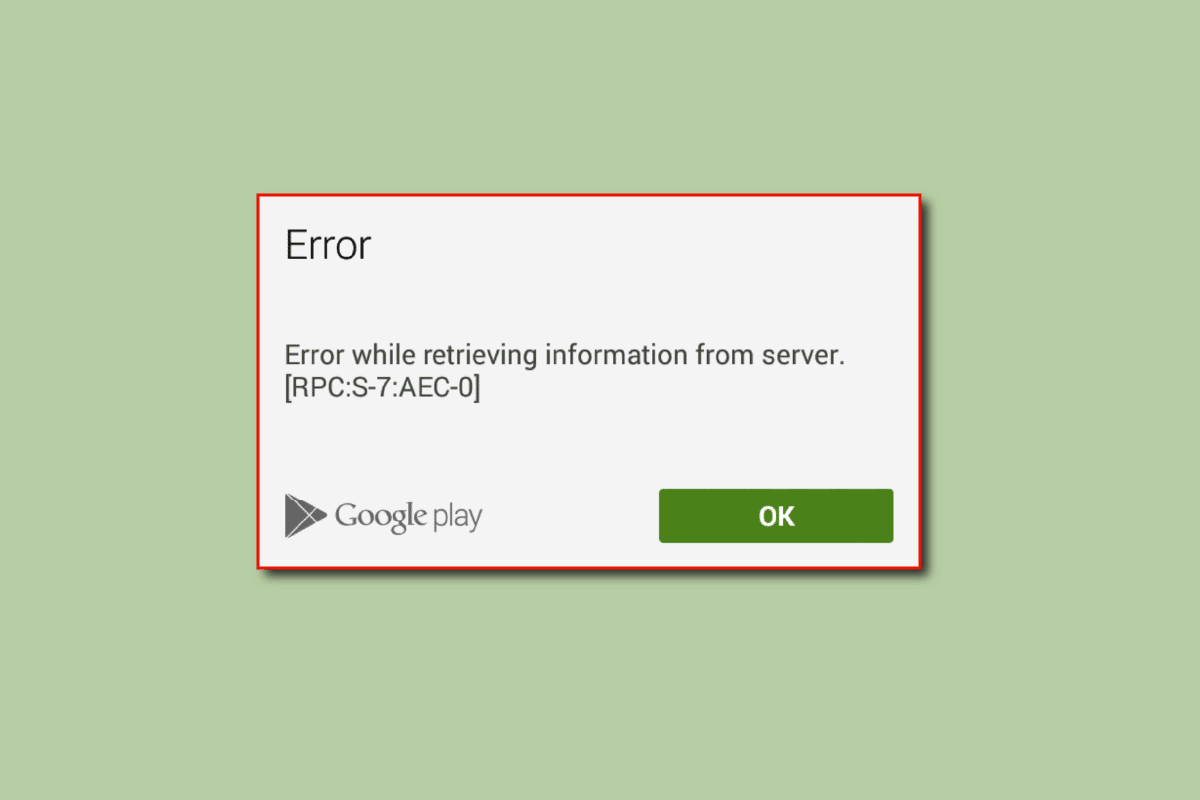
內容
- 如何修復從 Google Play 商店中的服務器 RPC 檢索信息的錯誤
- 方法一:清除系統應用緩存和數據
- 方法 2:刪除並添加 Google 帳戶
- 方法 3:從帳戶中刪除信用卡
- 方法 4:設置正確的日期和時間
- 方法 5:卸載 Play 商店更新
- 方法 6:重置應用偏好
- 方法 7:重置網絡設置
- 方法8:恢復出廠設置
如何修復從 Google Play 商店中的服務器 RPC 檢索信息的錯誤
- 損壞的應用偏好設置
- 損壞的應用程序緩存和數據
- 腐敗的賬戶信息
- 借記卡/信用卡信息問題
- Google Play 更新問題
- 網絡設置問題
- 日期和時間不正確
注意:由於智能手機沒有相同的設置選項,並且它們因製造商而異,因此在更改任何設置之前,請確保設置正確。 上述步驟是在Moto g(8) Power lite手機上執行的。
下面我們給出了修復 Google Play 商店中的錯誤 RPC S 7 AEC 0 的故障排除方法。
方法一:清除系統應用緩存和數據
有時,存儲在設備中的損壞的緩存和數據文件可能會導致從服務器 rpc 問題中檢索信息時出錯。 因此,您需要清除緩存和數據來解決此問題。 下面提到的是您需要清除緩存和數據的應用程序列表。
1. 谷歌商店
1. 從主屏幕向下滑動通知屏幕,然後點擊Cog圖標進入設置。
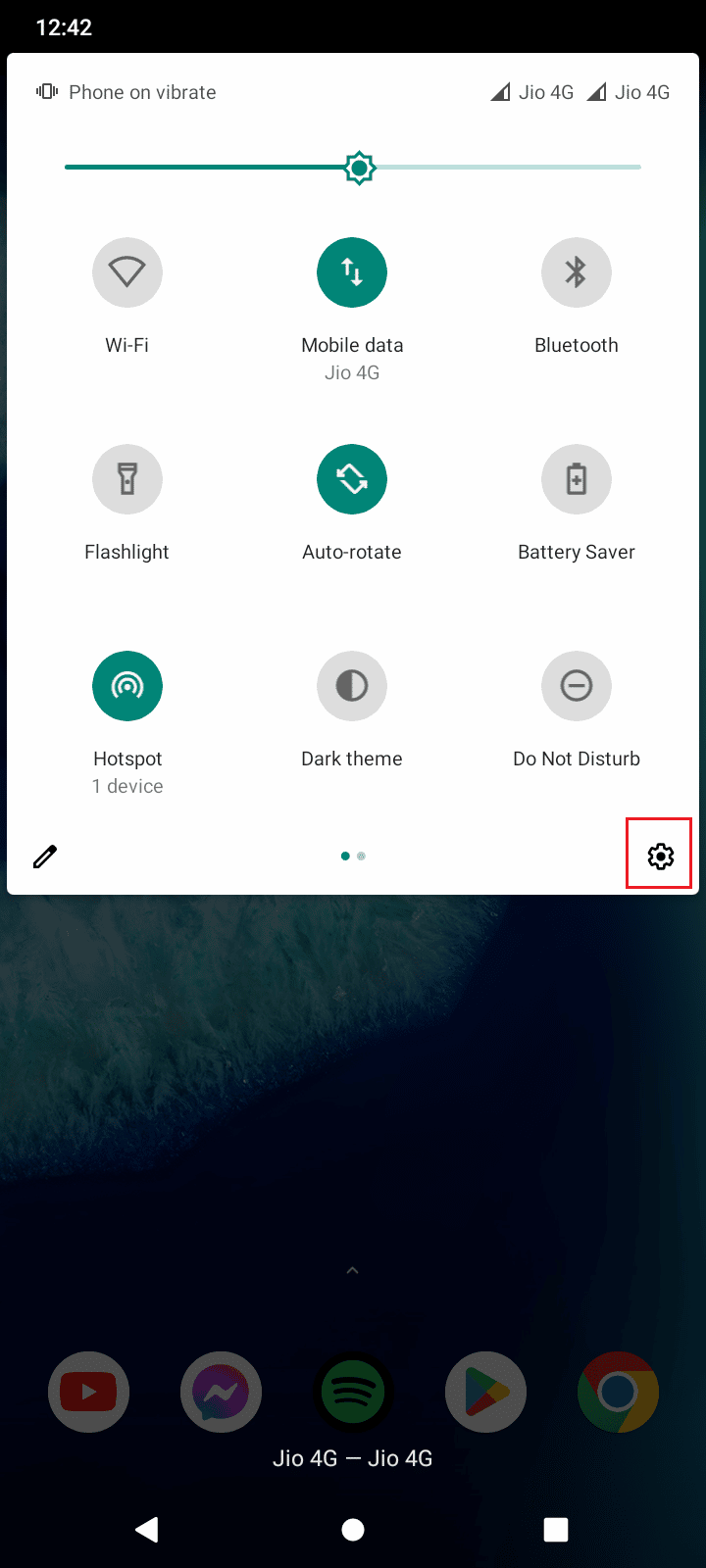
2. 點擊應用和通知。
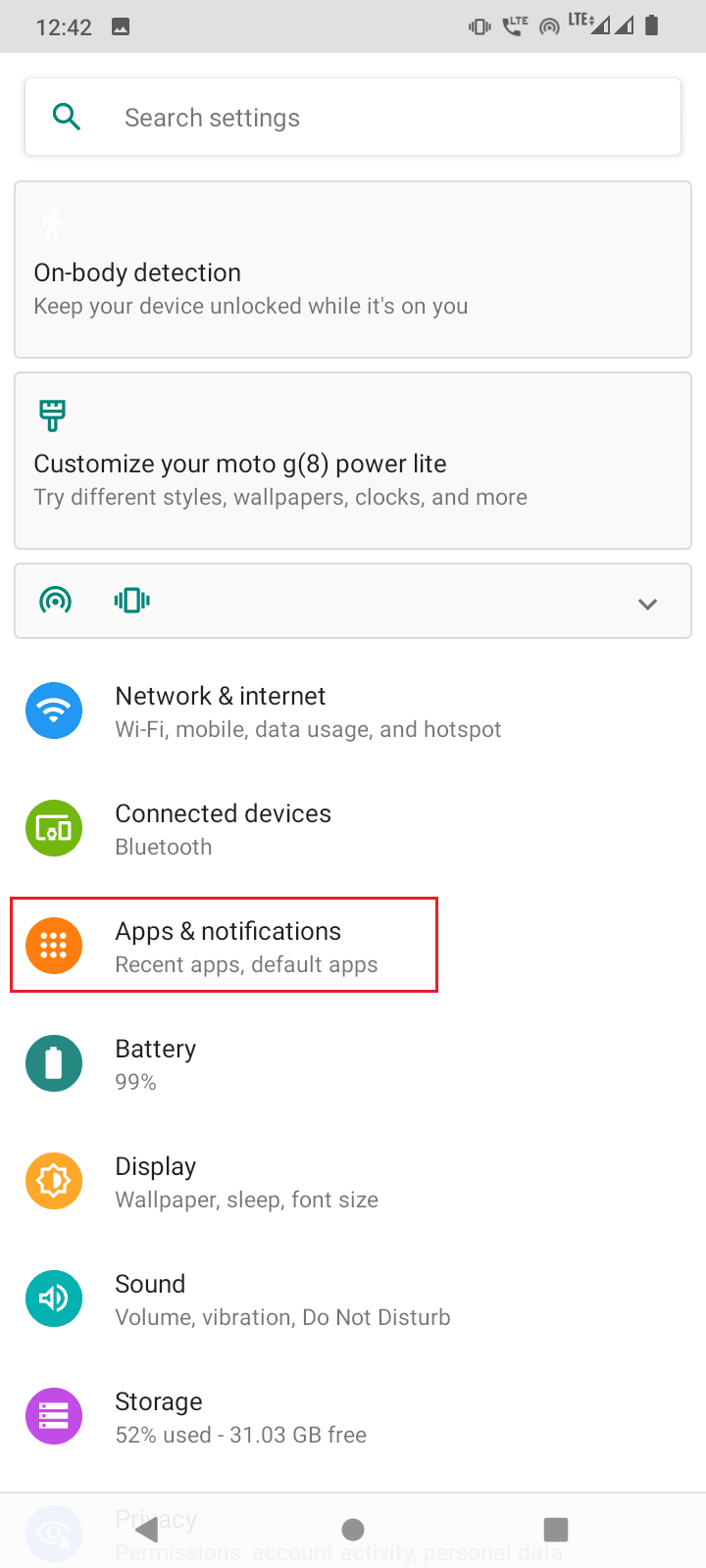
3. 然後,點擊查看所有 71 個應用程序。
注意:安裝的應用程序數量因設備而異,具體取決於用戶安裝的應用程序和 Android 智能手機的製造商。
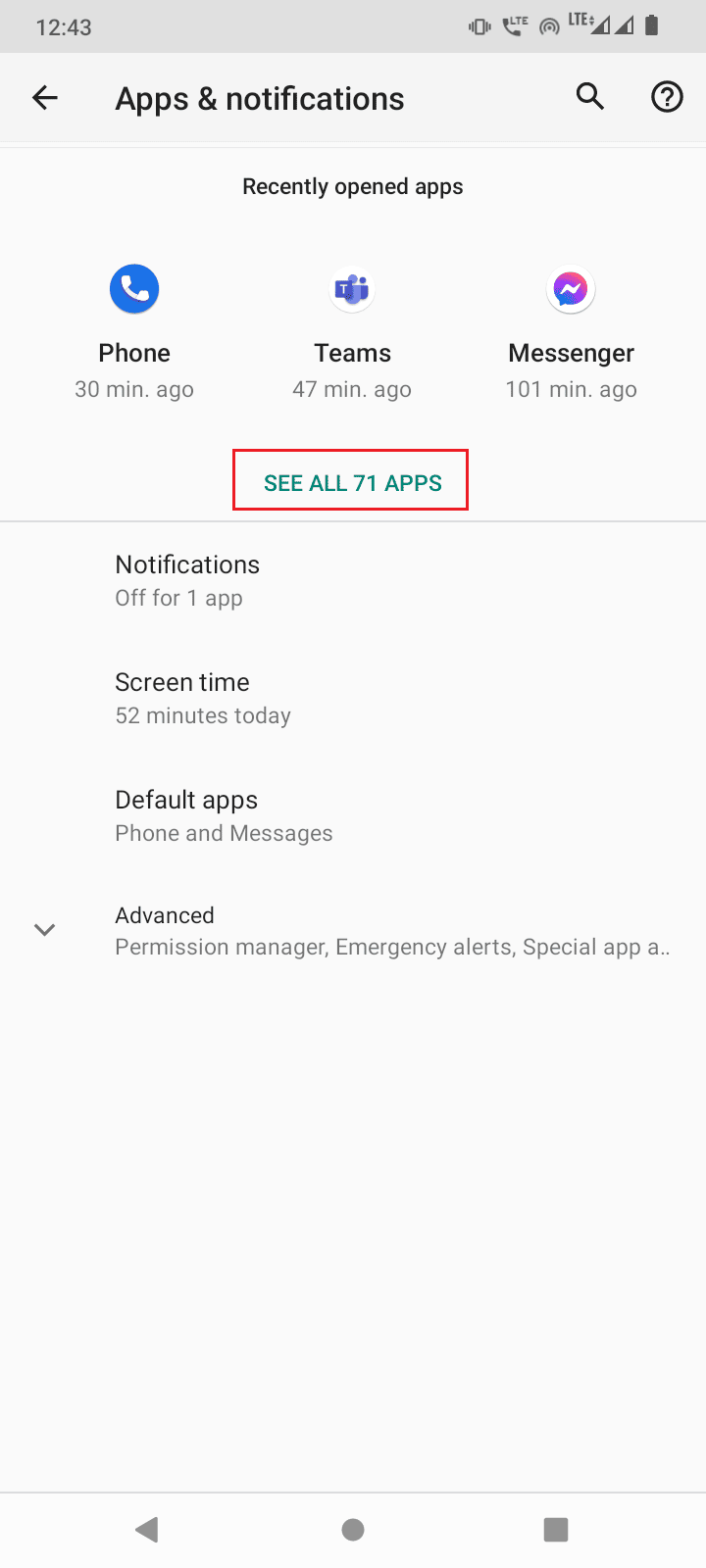
4. 向下滾動到Google Playstore並點擊它。
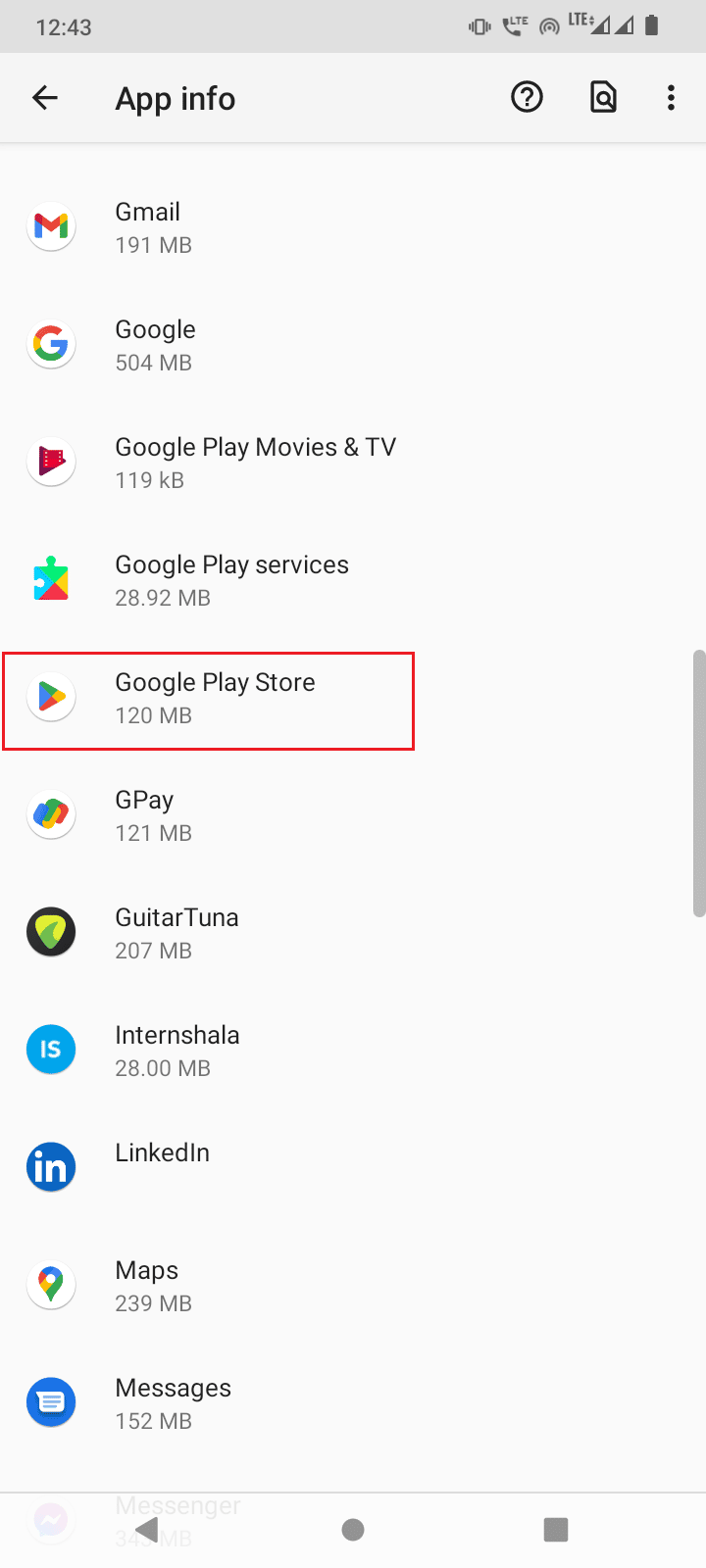
5. 點擊存儲和緩存。

6. 最後,點擊CLEAR STORAGE和CLEAR CACHE,這將清除 Google Playstore 的緩存和數據文件。
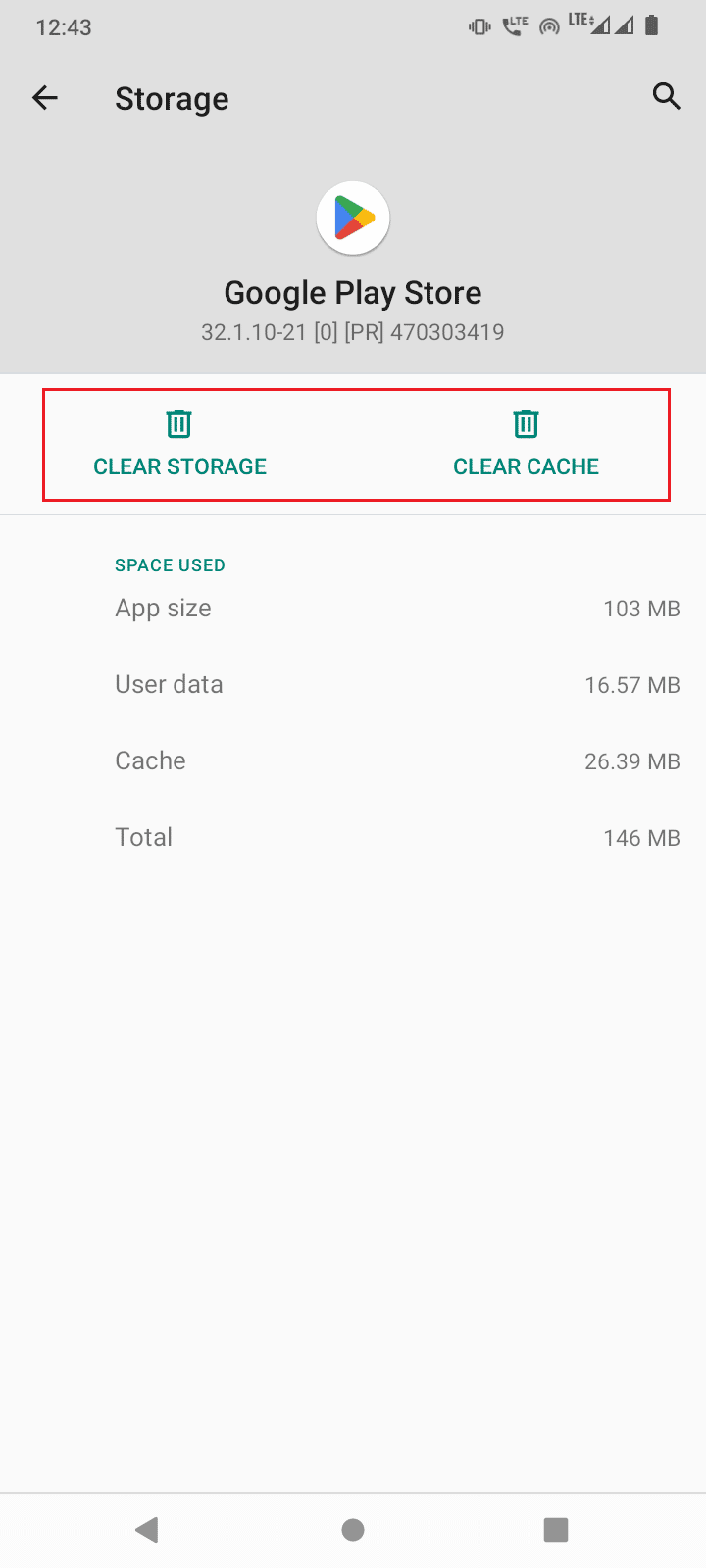
7. 您還需要點擊應用詳細信息菜單上的強制停止。
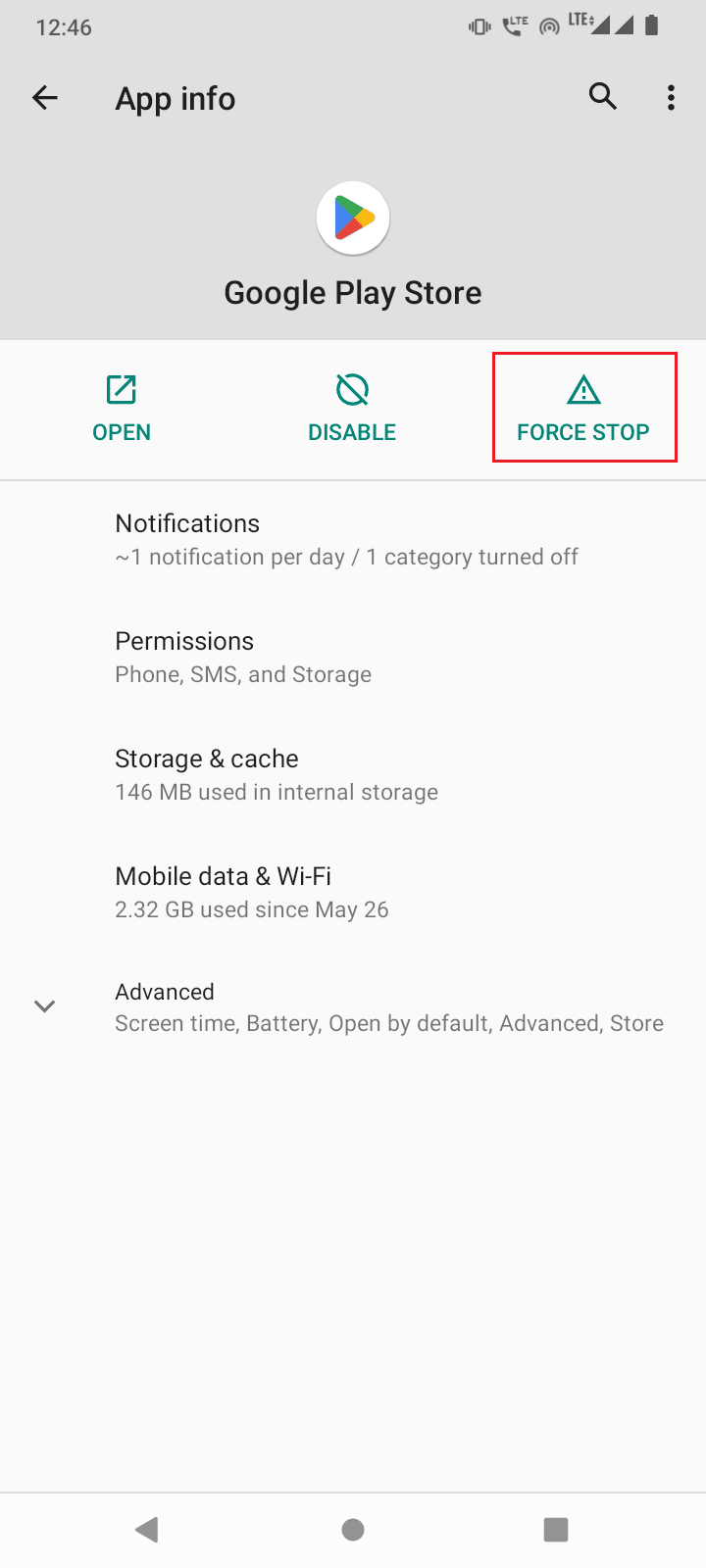
另請閱讀:修復 Android 上需要 Google Play 身份驗證錯誤
2. 谷歌播放服務
Google Play Services 負責管理 Google Play Store,您可以嘗試清除這些服務的緩存和數據,看看是否能解決問題。
1. 轉到您的智能手機設置。
2. 點擊應用和通知。
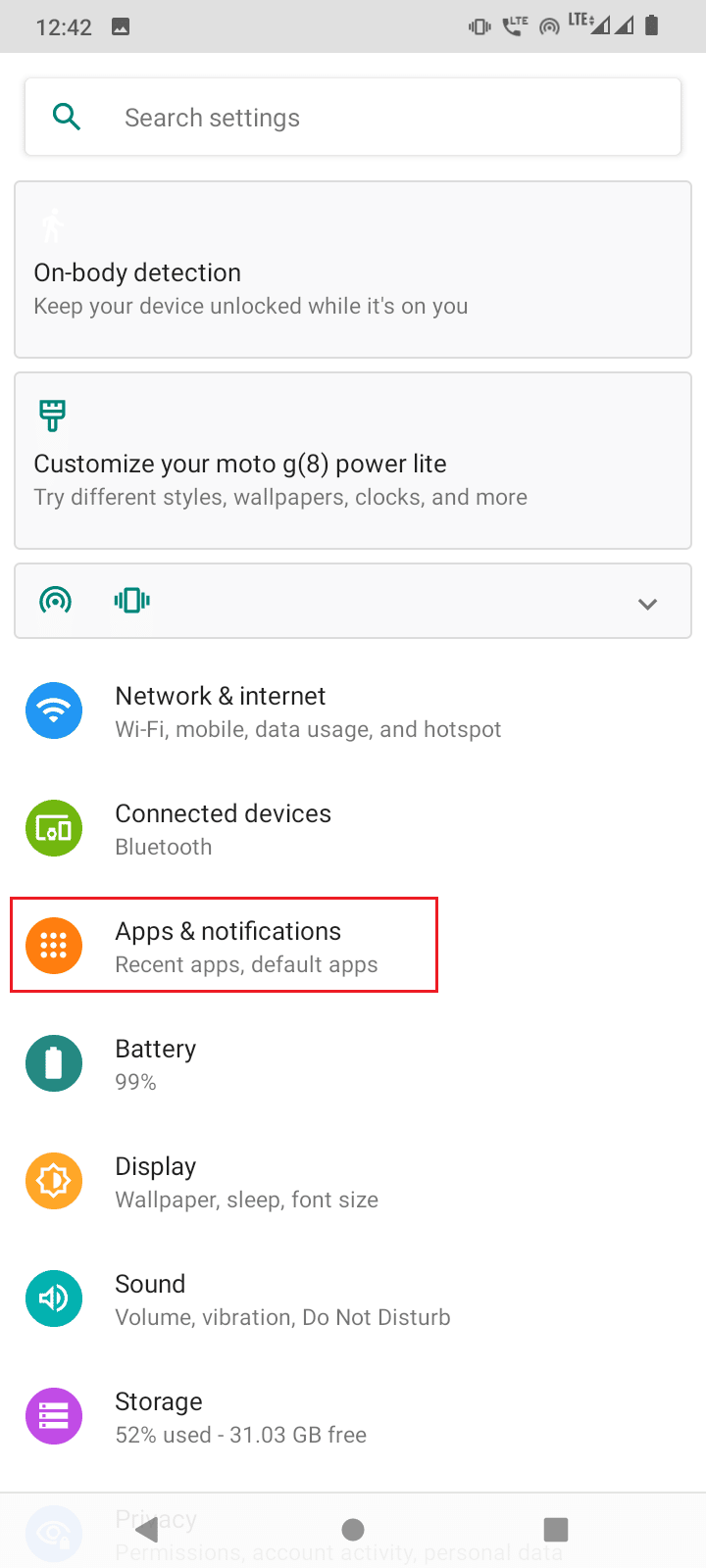
3. 然後,點擊查看所有 71 個應用程序。
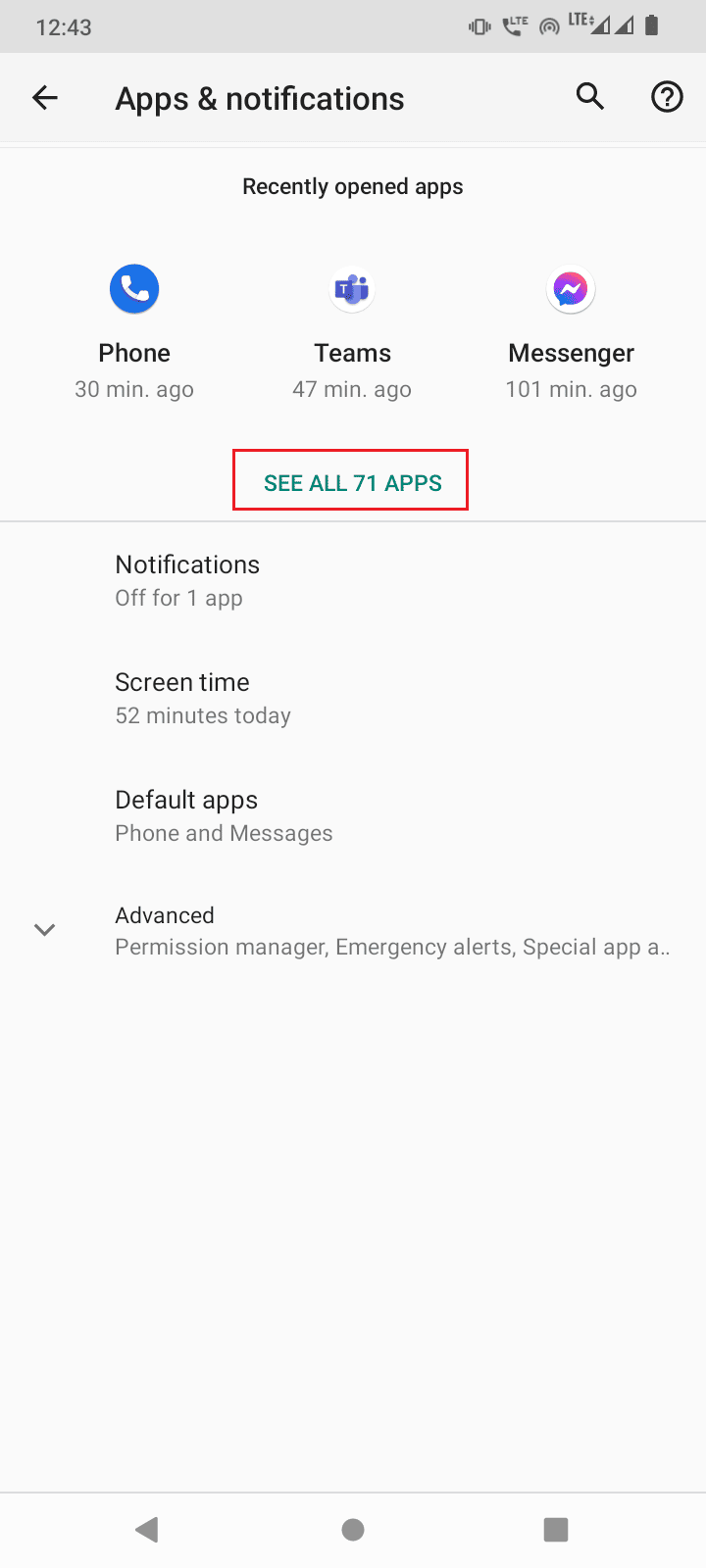
4. 搜索Google Play 服務並點擊它。
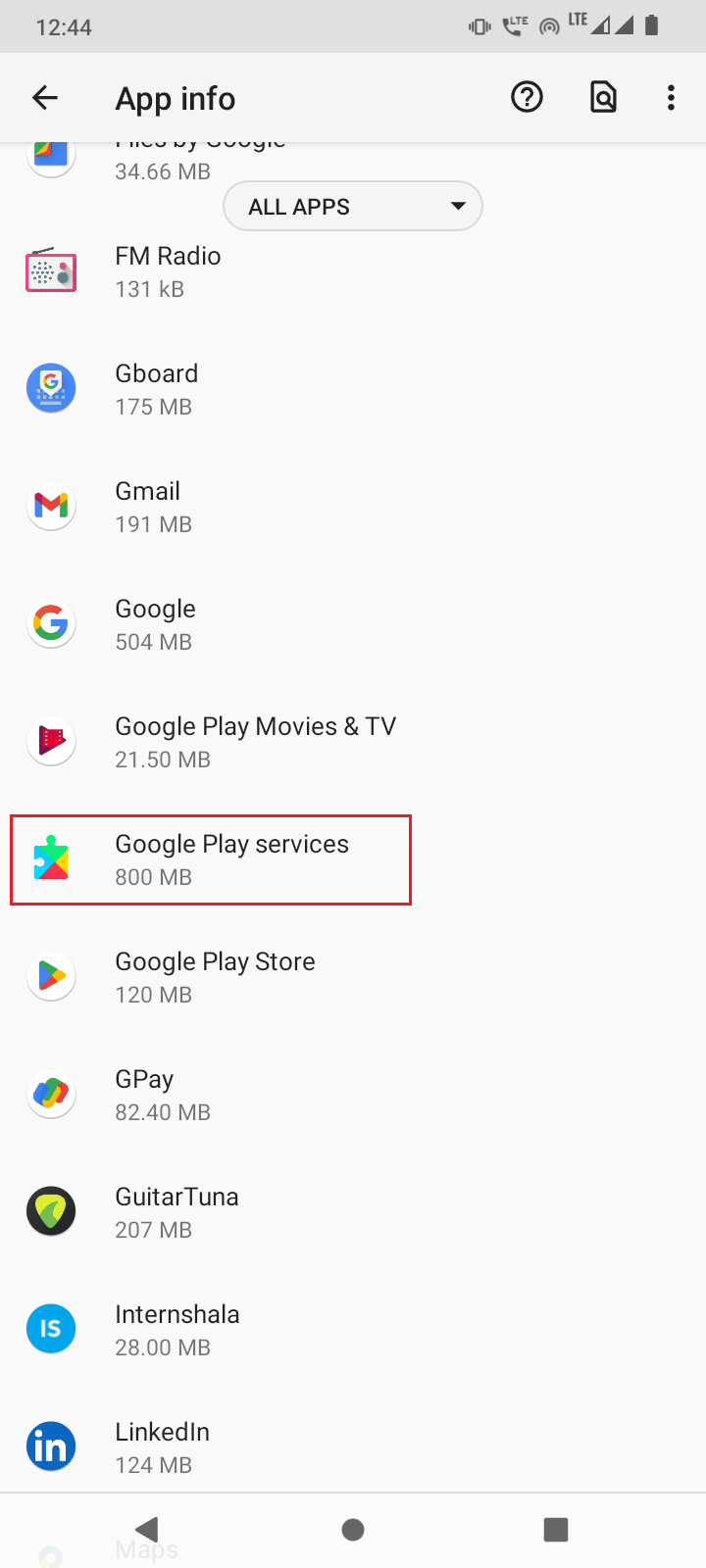
5. 點擊存儲和緩存。
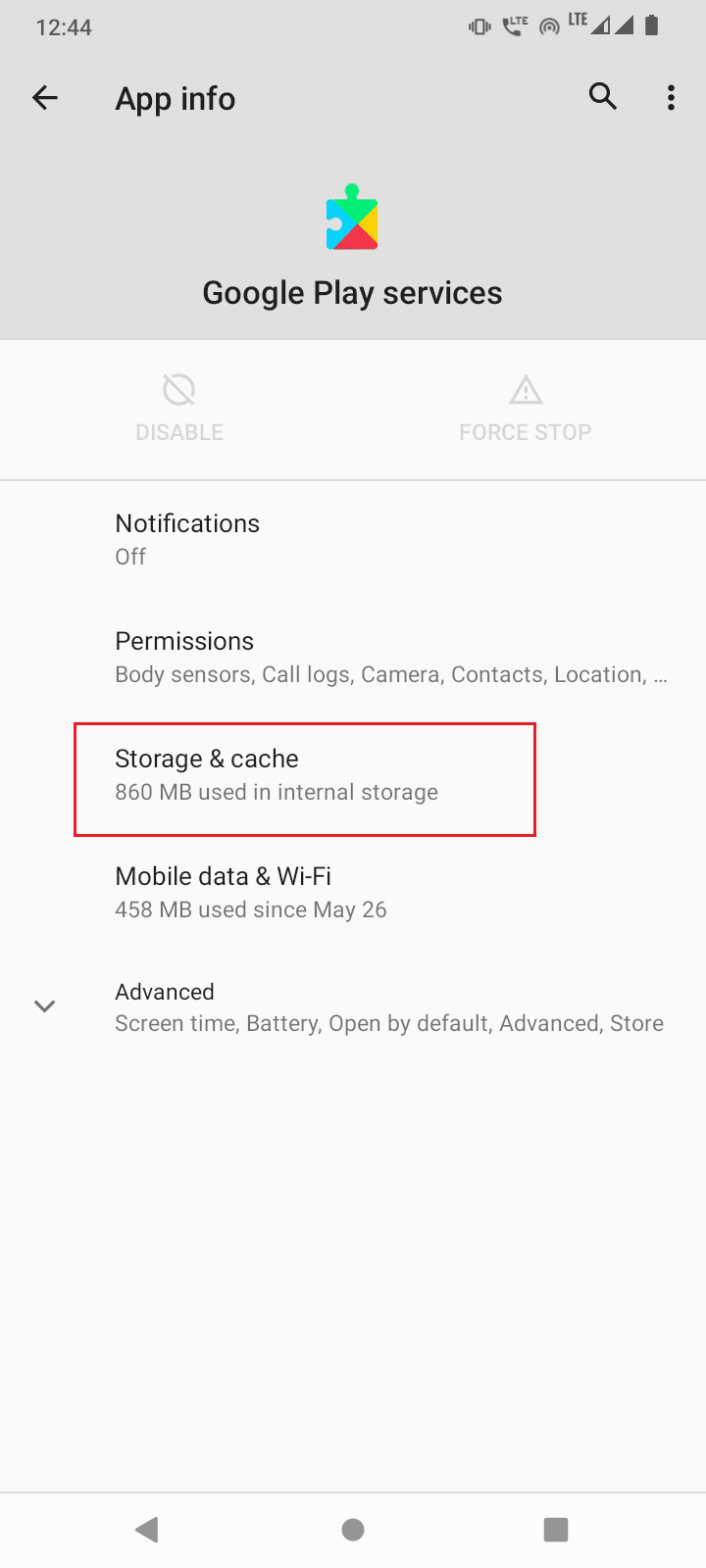
6. 最後,點擊CLEAR STORAGE和CLEAR CACHE 。
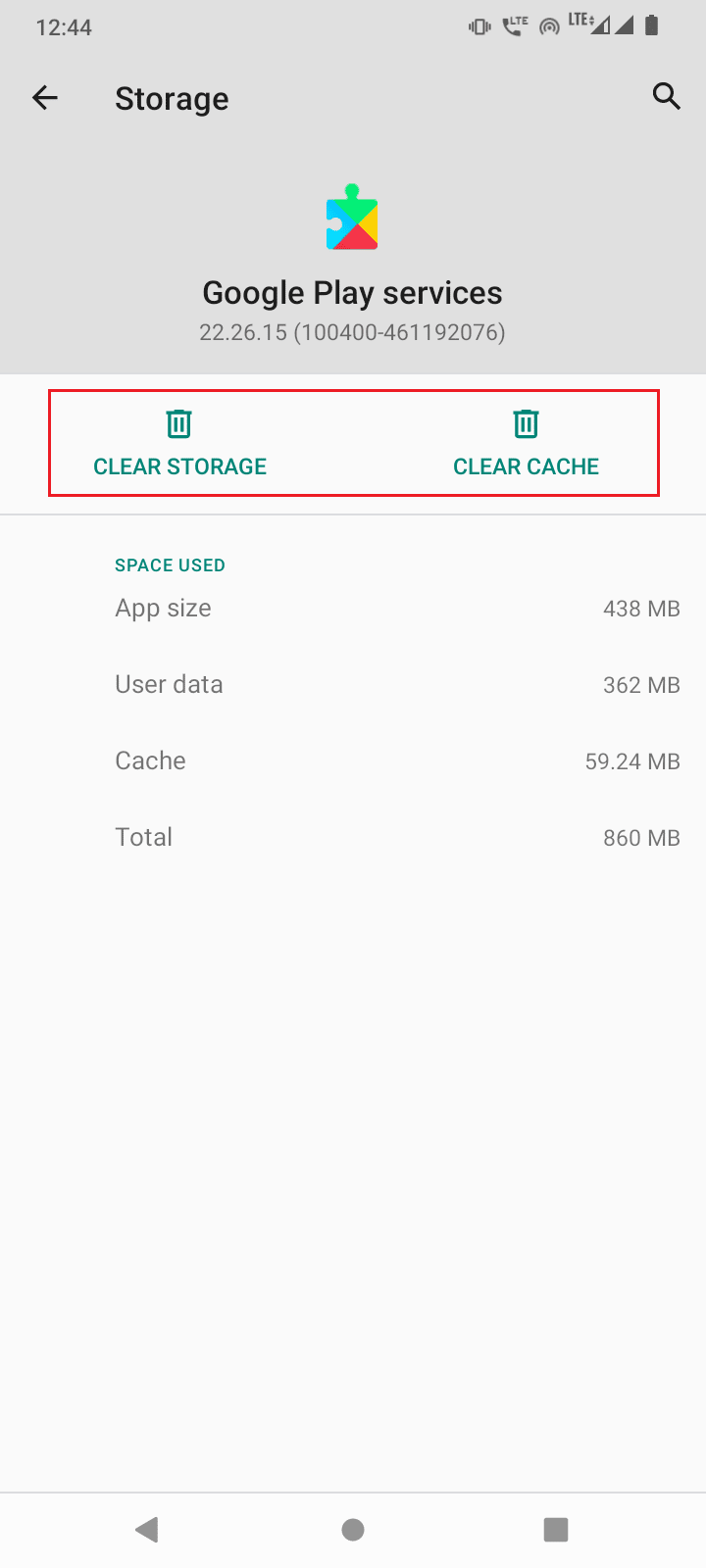
另請閱讀: 15 個最佳 Google Play 商店替代品
3.下載管理器
由於下載應用程序或遊戲時從服務器 RPC 檢索信息時出錯,您也可以嘗試清除下載管理器的數據和緩存。
1. 導航到應用程序和通知設置。
2. 然後,點擊查看所有 71 個應用程序。
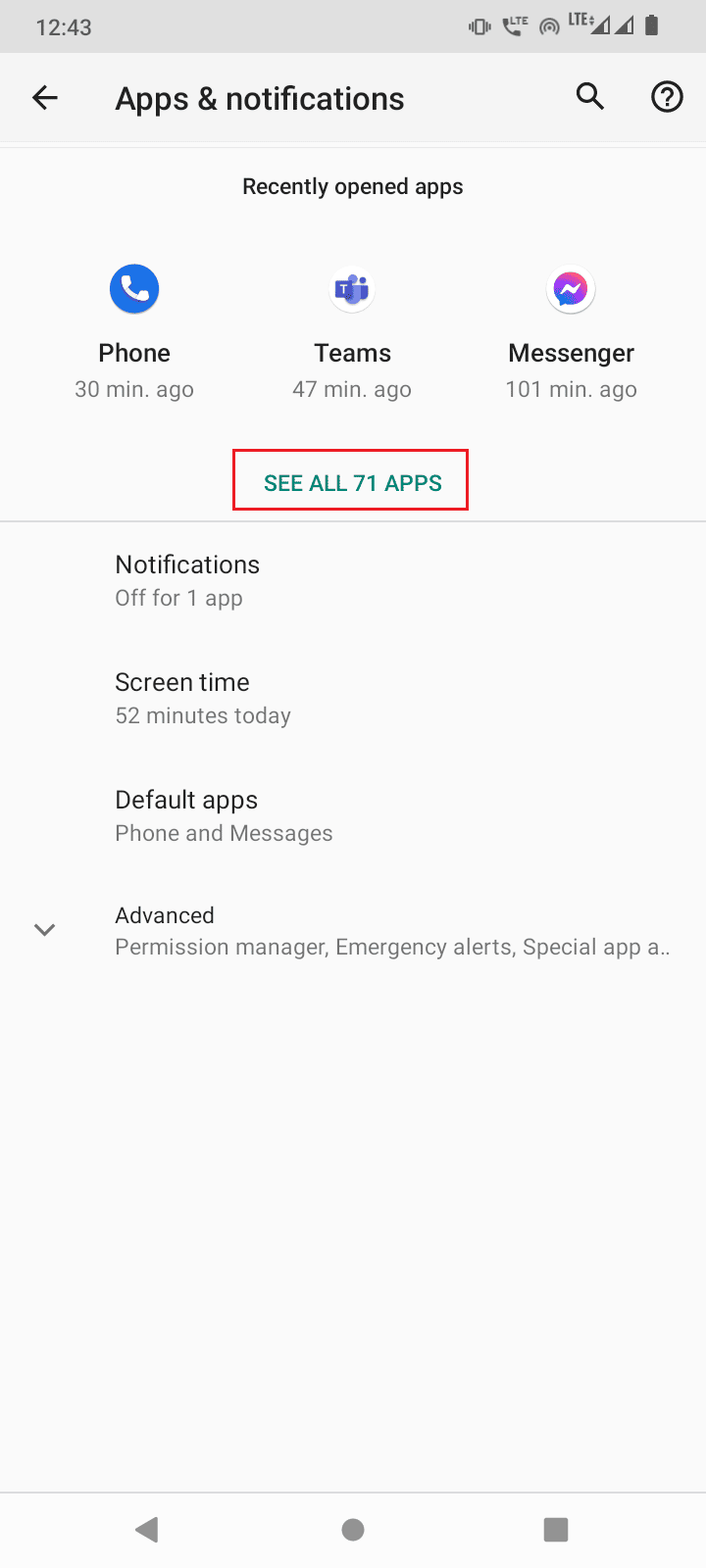
3. 向下滾動到下載管理器並點擊它。
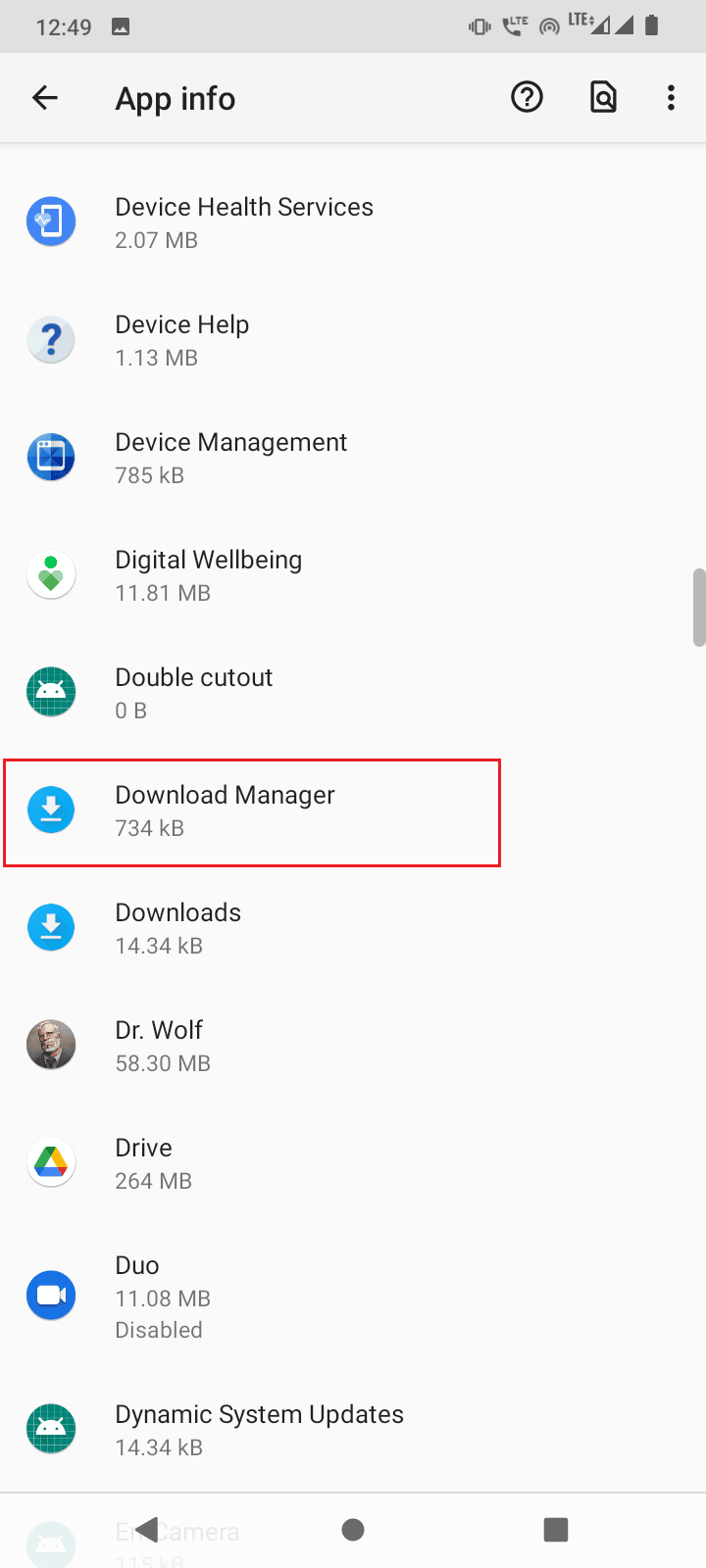
4. 然後,點擊存儲和緩存。
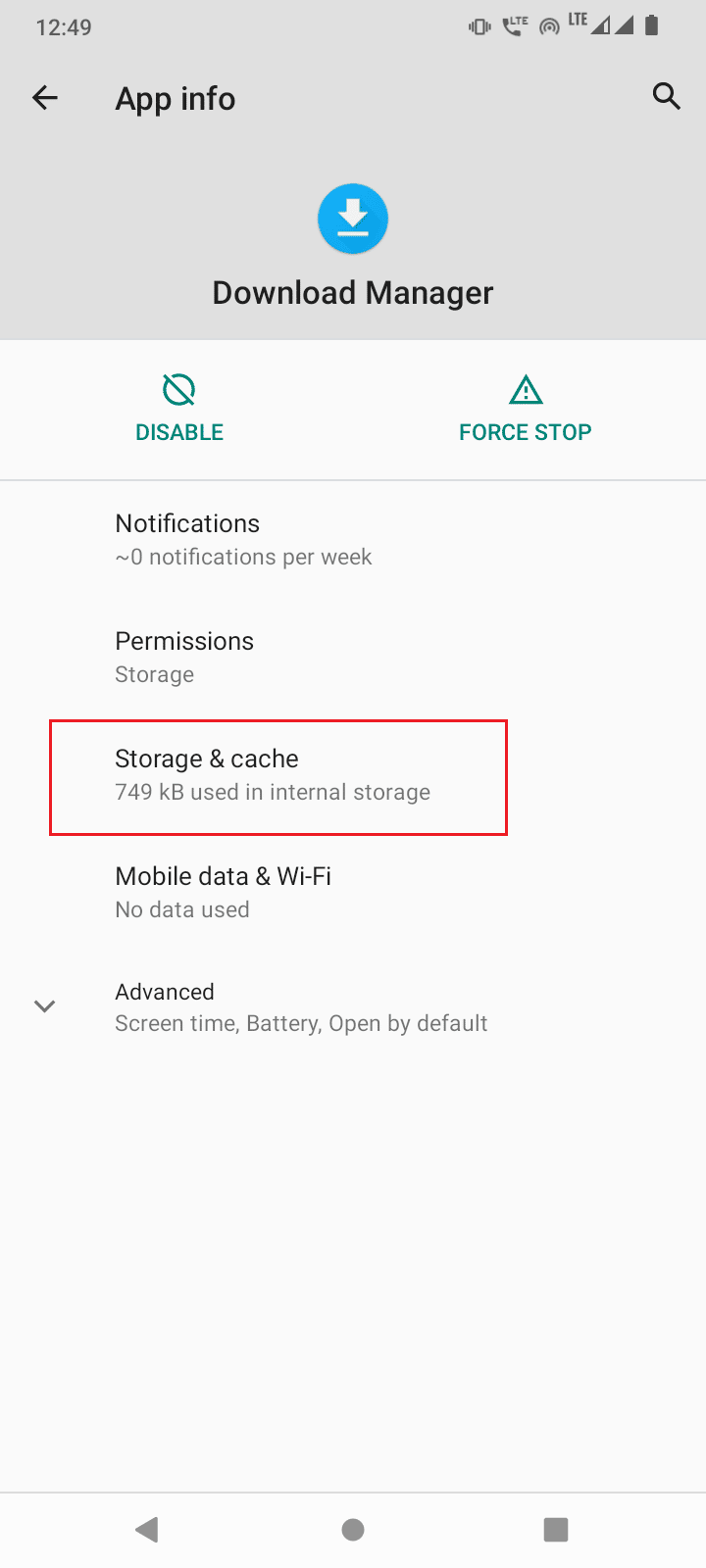
5. 最後,點擊CLEAR STORAGE和CLEAR CACHE 。

6. 在應用詳情頁麵點擊FORCE STOP以停止正在運行的服務。
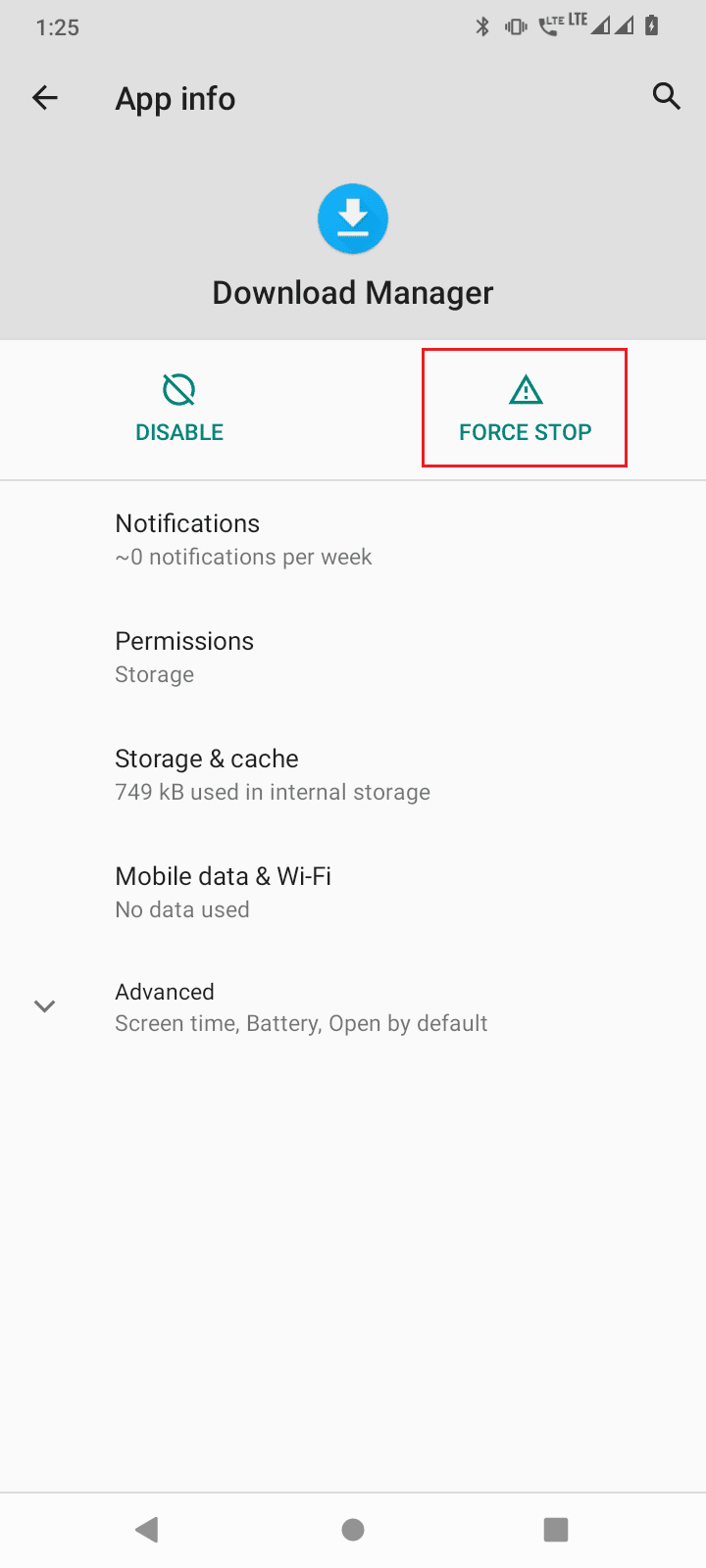
7.完成上述所有過程後,退出設置。
8. 現在,按住電源按鈕 2-3 秒,然後點擊重新啟動。
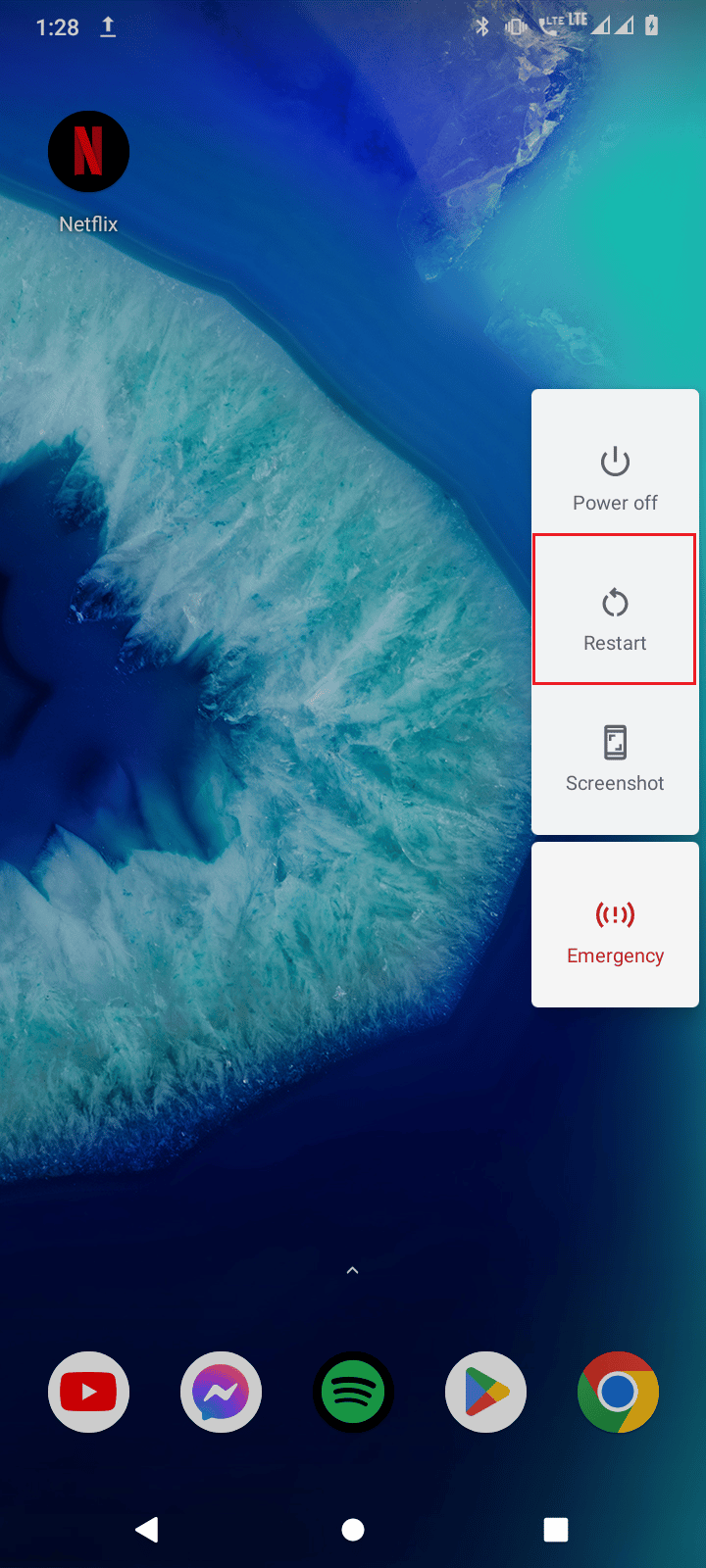
另請閱讀:如何修復 Google Play 商店中的服務器錯誤
方法 2:刪除並添加 Google 帳戶
您的 Google Play 憑據上的損壞信息也可能導致從服務器 rpc 問題中檢索信息時出錯。 這可以通過刪除並重新添加您的 Google 帳戶來解決。 這將修復之前觀察到的損壞。
1. 打開您的設備設置。
2. 向下滾動並點擊帳戶。
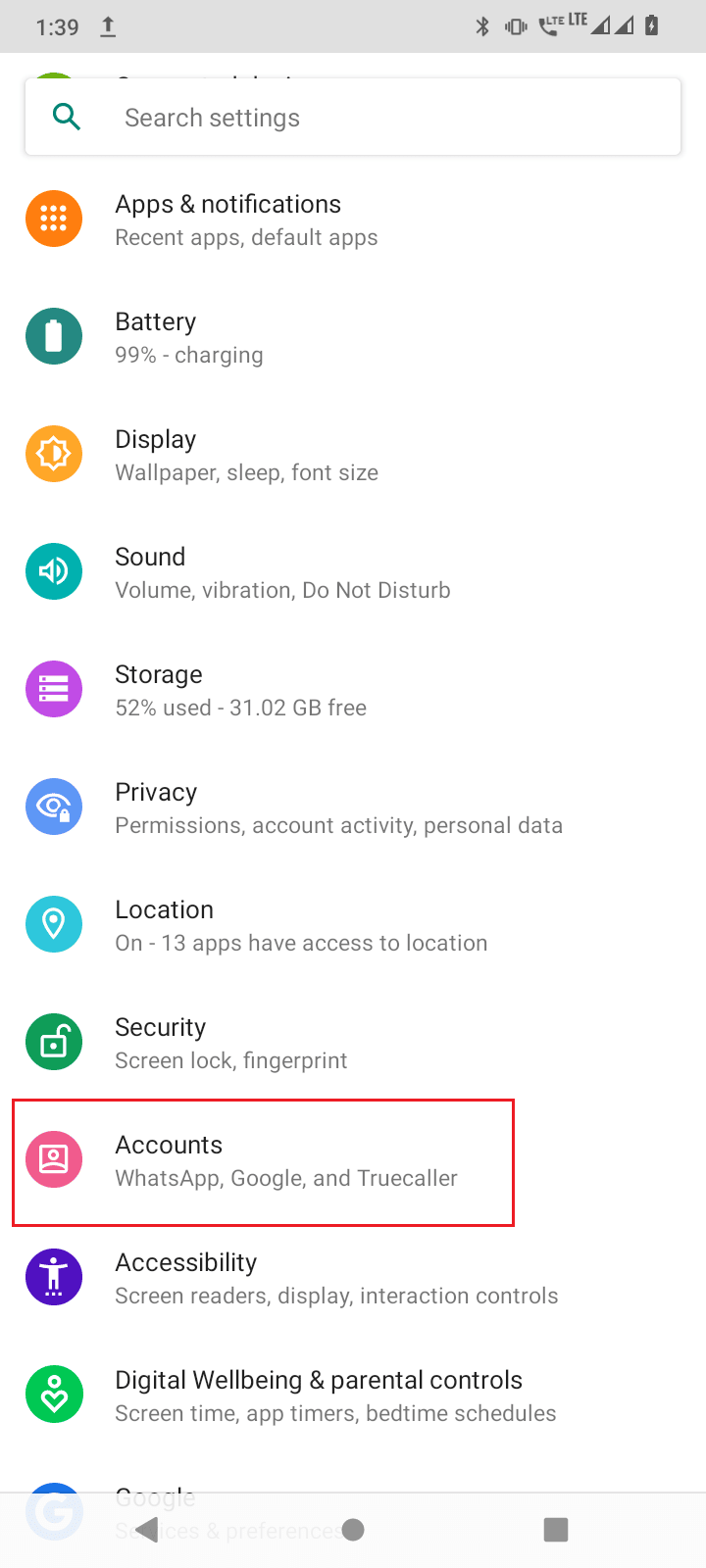
3. 現在點擊您在 Google Play 商店中使用的帳戶。
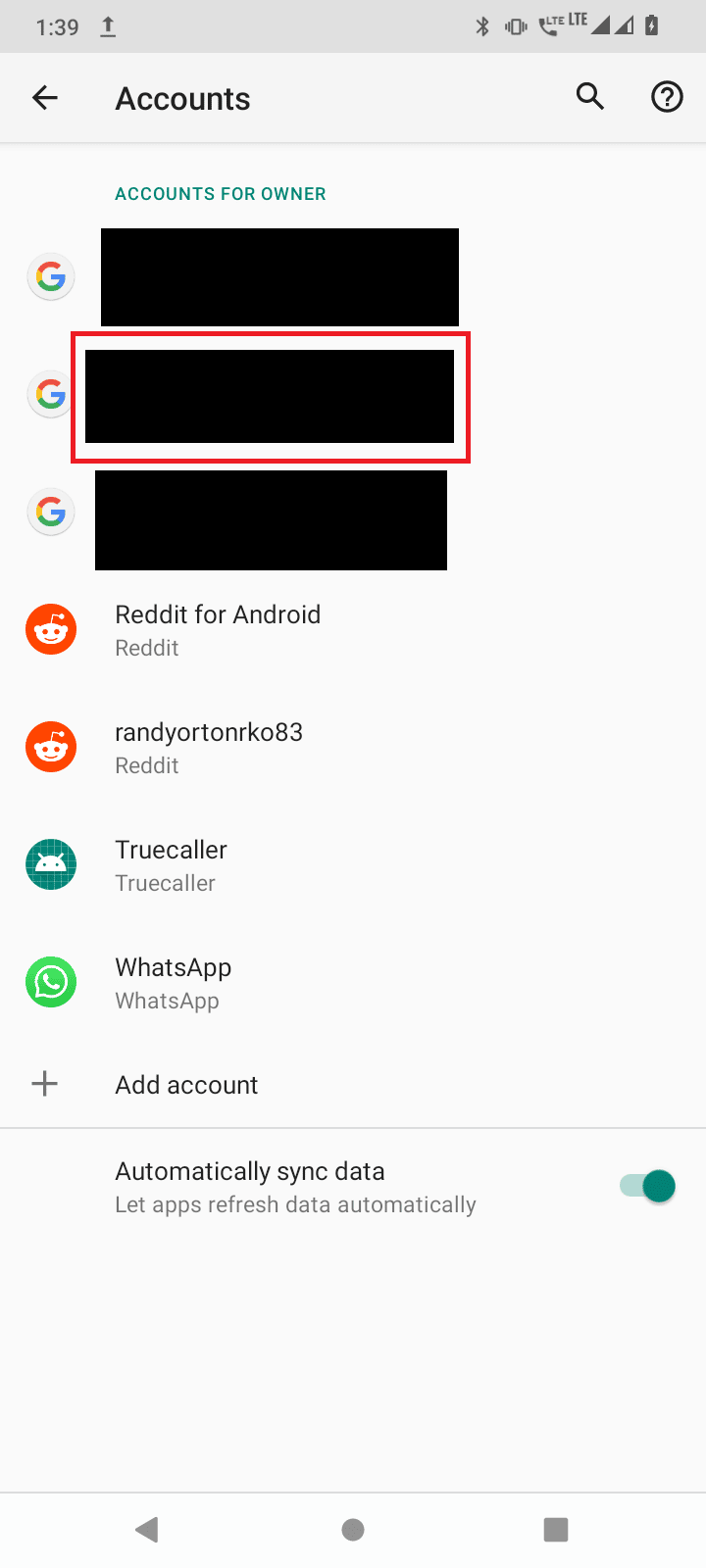
4. 最後,點擊刪除帳戶按鈕從您的設備中刪除該帳戶。
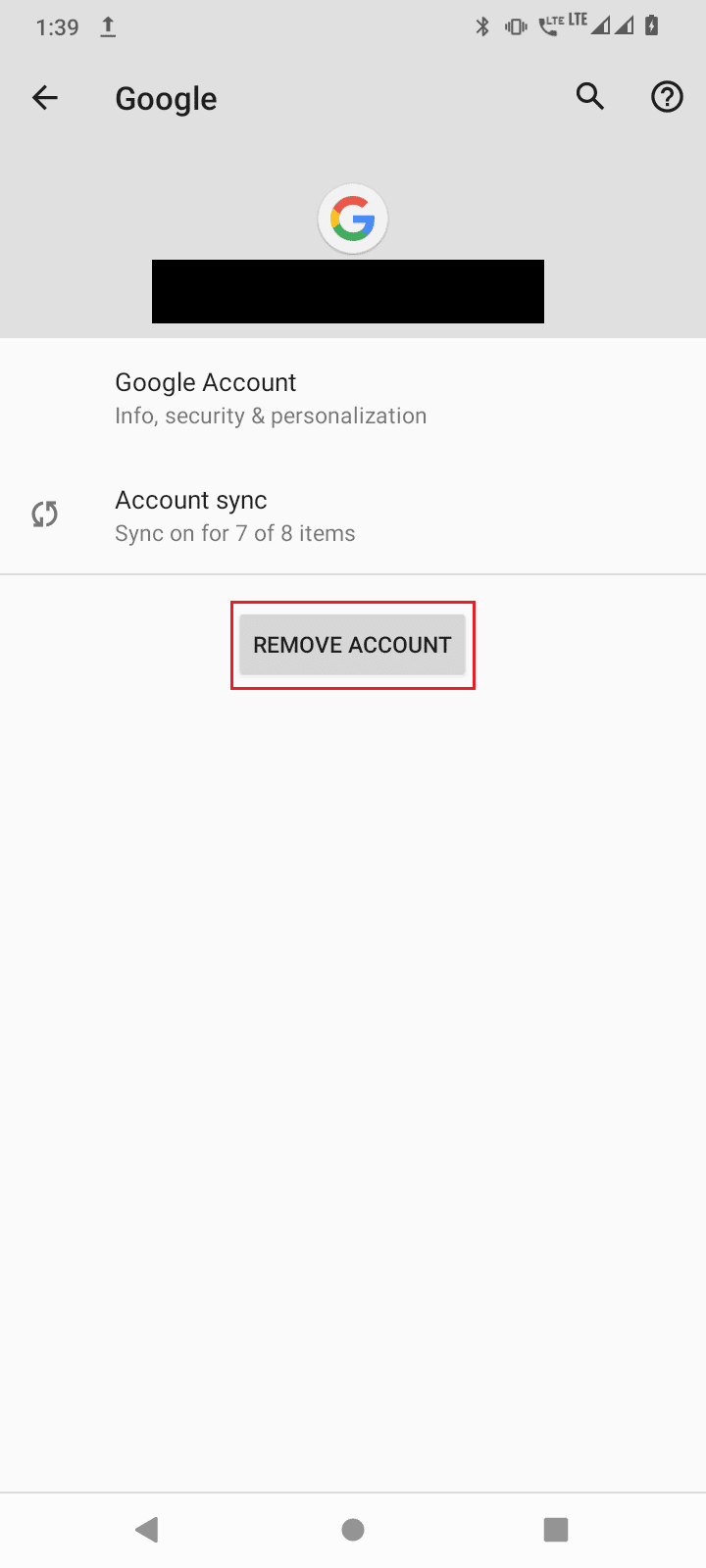
刪除後,您需要重新將您的帳戶添加到設備中。 請按照以下步驟添加您的帳戶。
1. 從主屏幕點擊Google Play 商店。

2.點擊右下角的登錄。
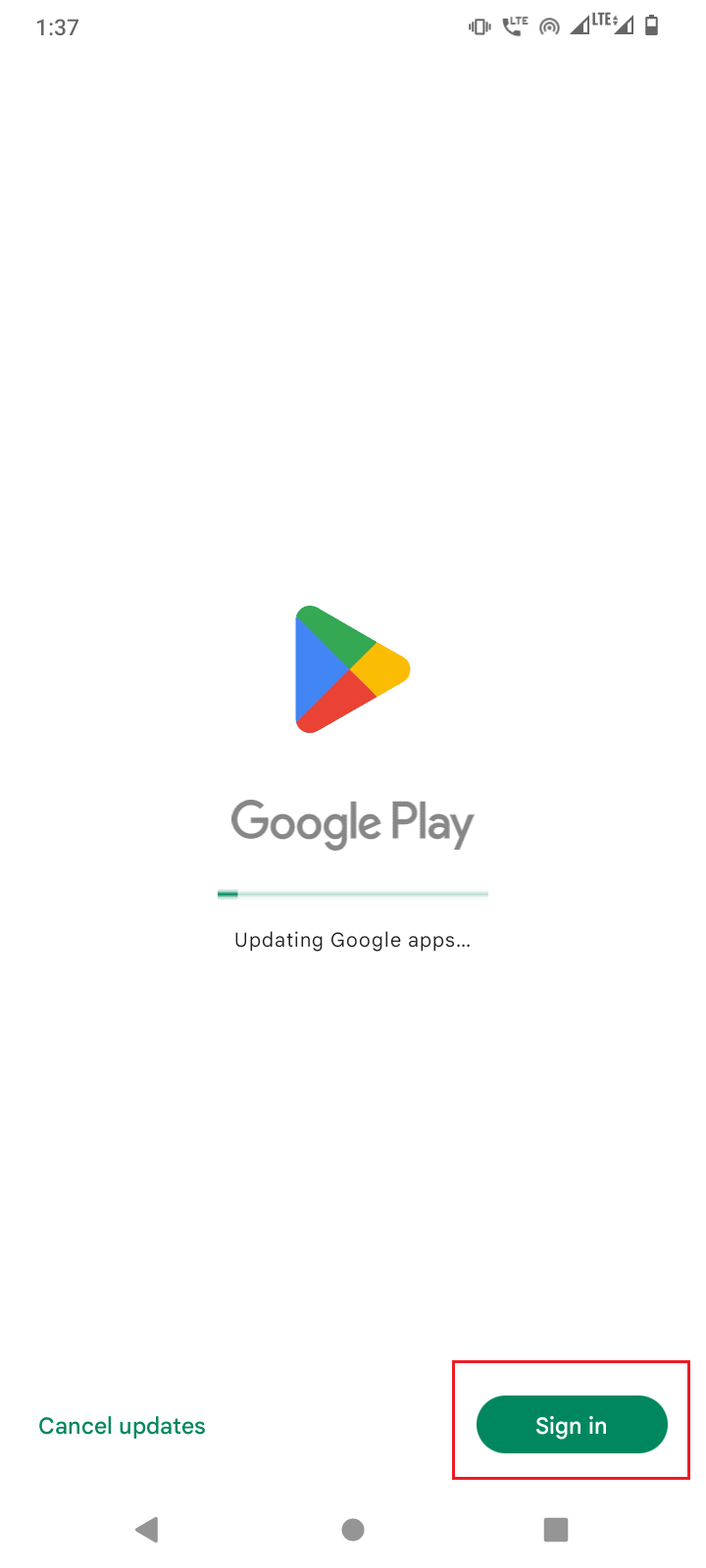
3. 現在,輸入您的電子郵件 ID ,然後點擊下一步。
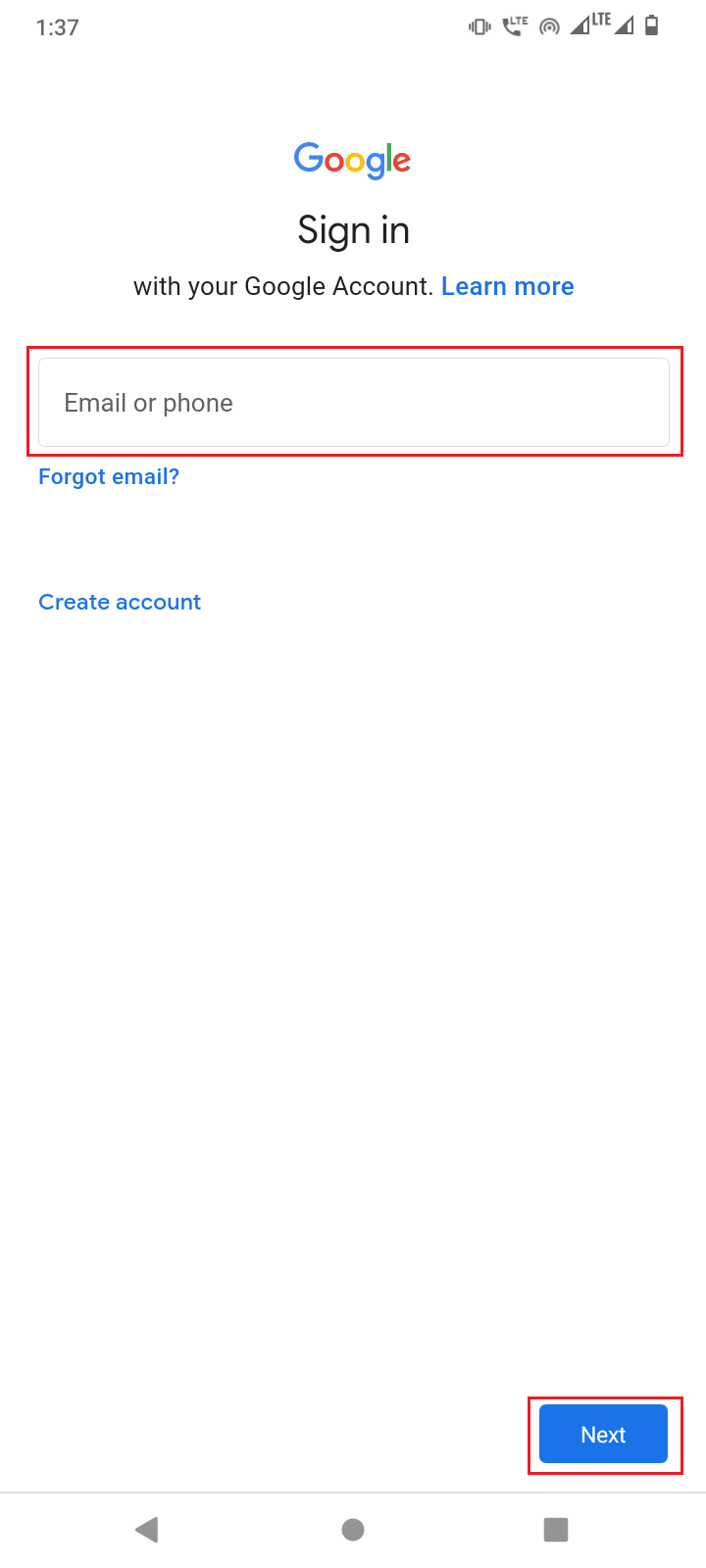
4. 在下一個菜單中,輸入您的密碼並點擊下一步。
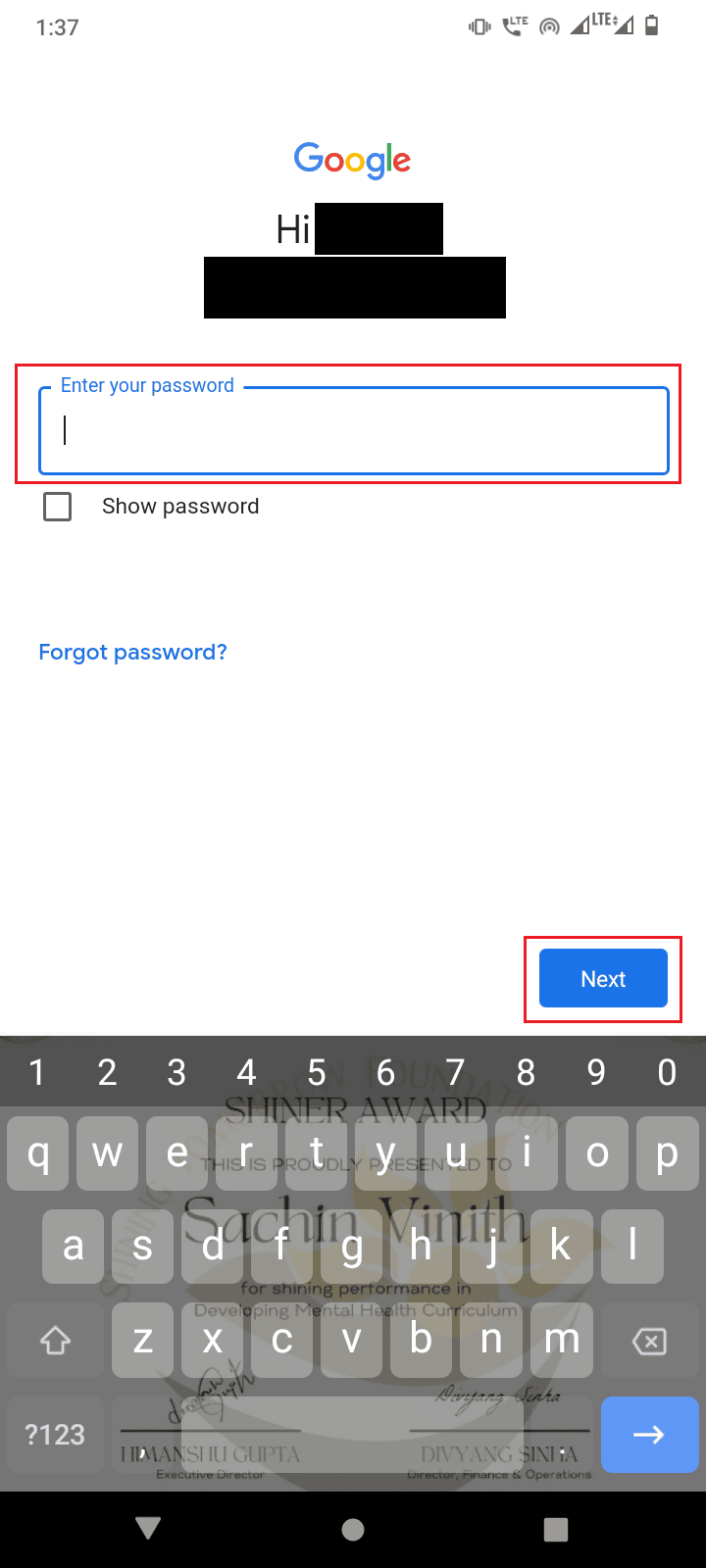
5. 點擊我同意按鈕接受條款和條件。
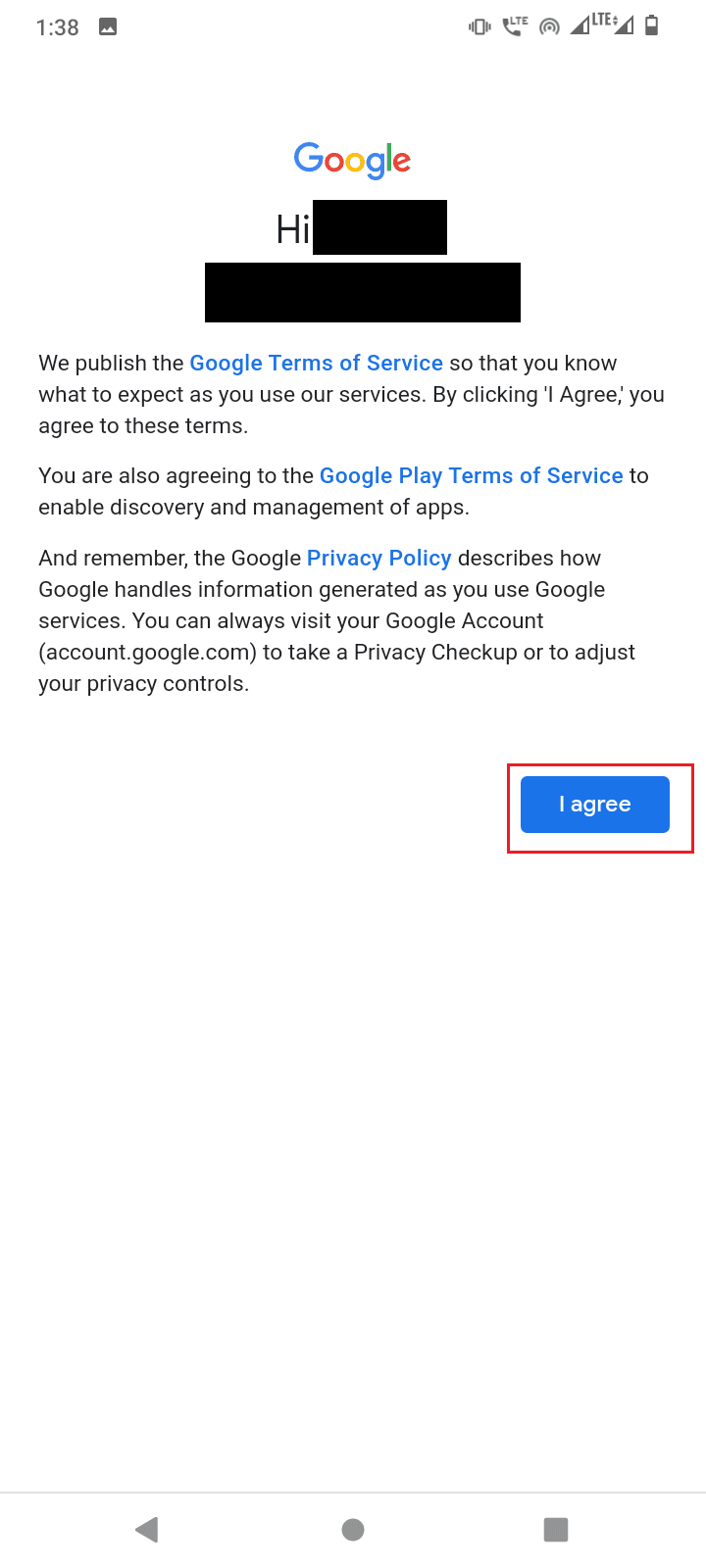

6.在下一個菜單中,點擊接受以同意谷歌驅動器備份您的文件
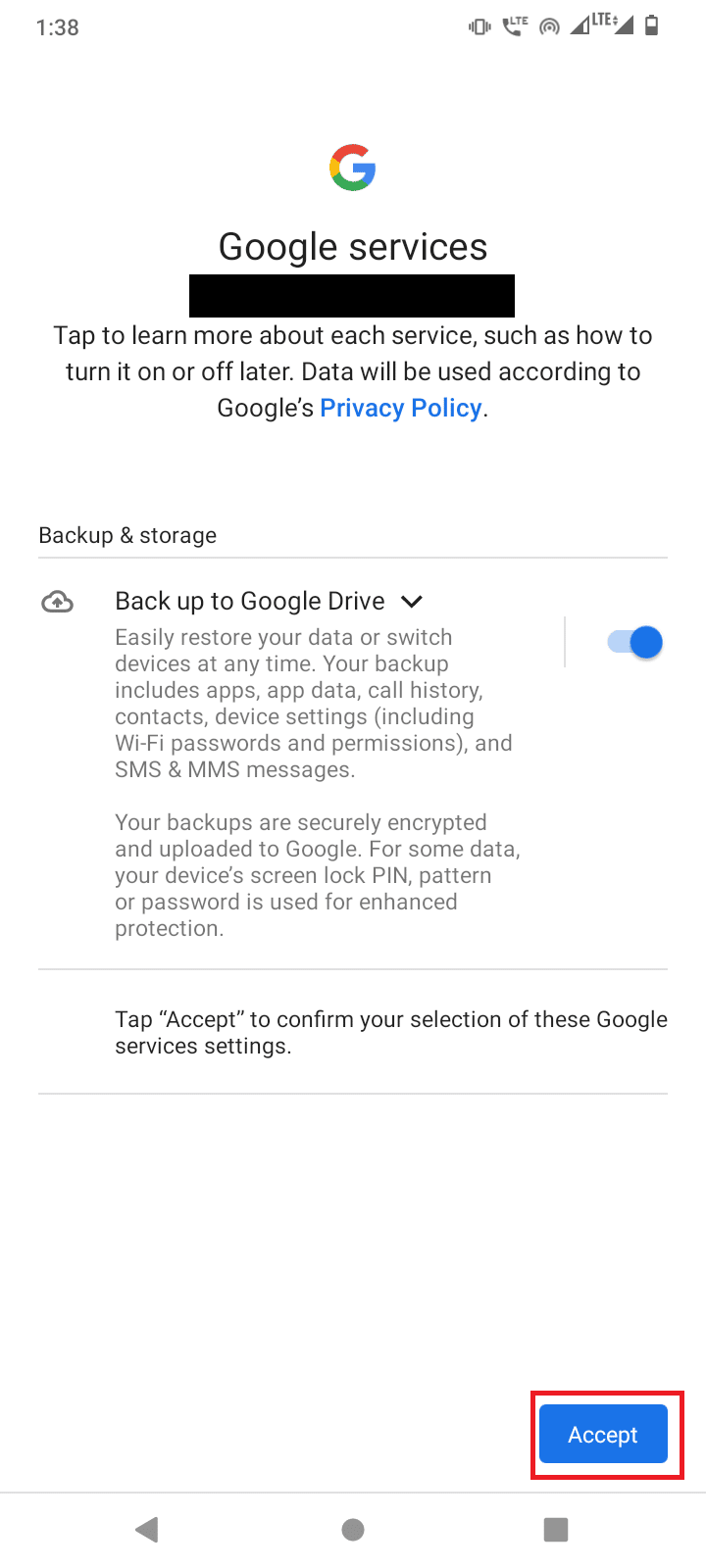
另請閱讀:如何在 Android 手機上繞過 Google 帳戶驗證
方法 3:從帳戶中刪除信用卡
如果您使用信用卡從 Google Play 商店購買應用程序或遊戲,您可以嘗試從 Play 商店中刪除信用卡,因為這也可能導致從服務器 RPC 檢索信息時出錯。
1. 向上滑動應用抽屜。

2. 點擊Google Play 商店。
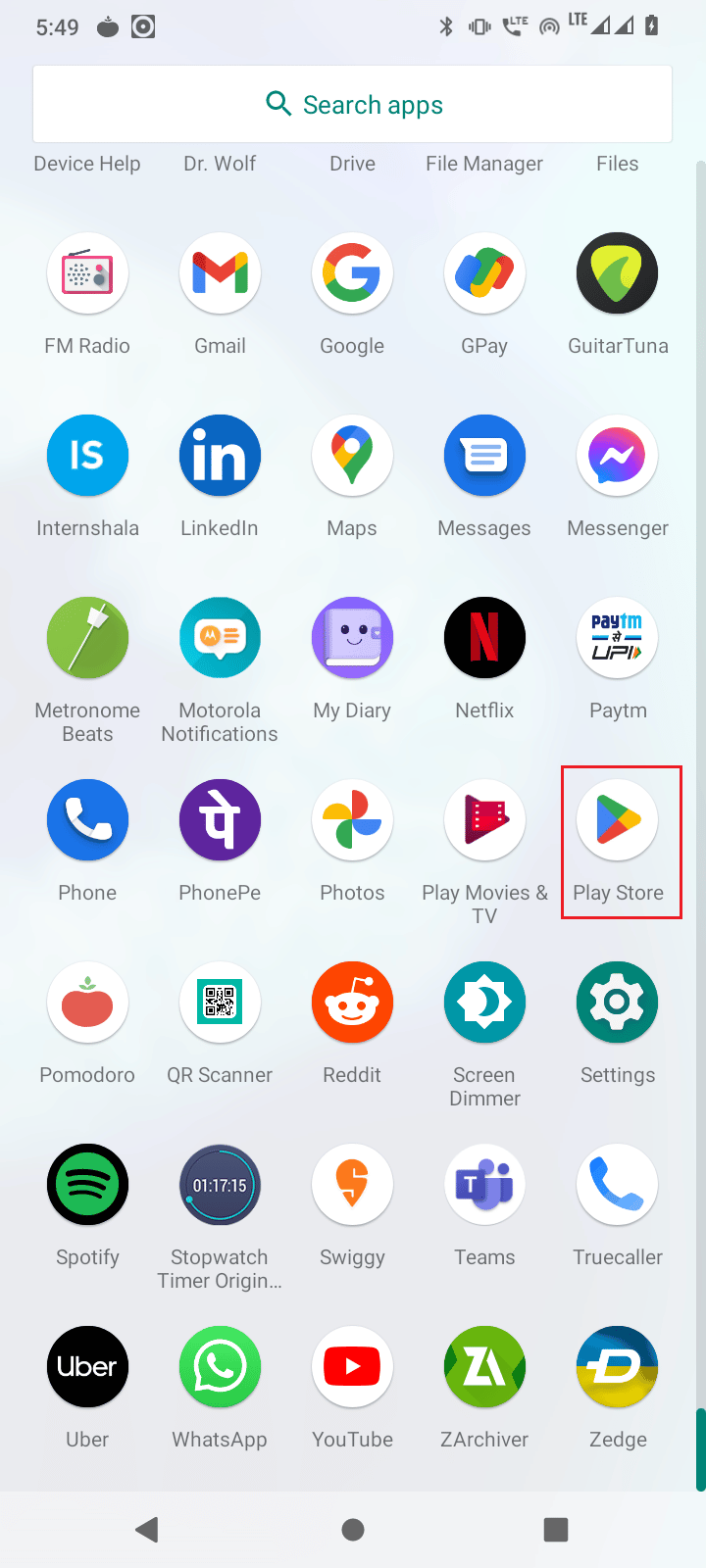
3. 現在,單擊右上角的配置文件圖標。
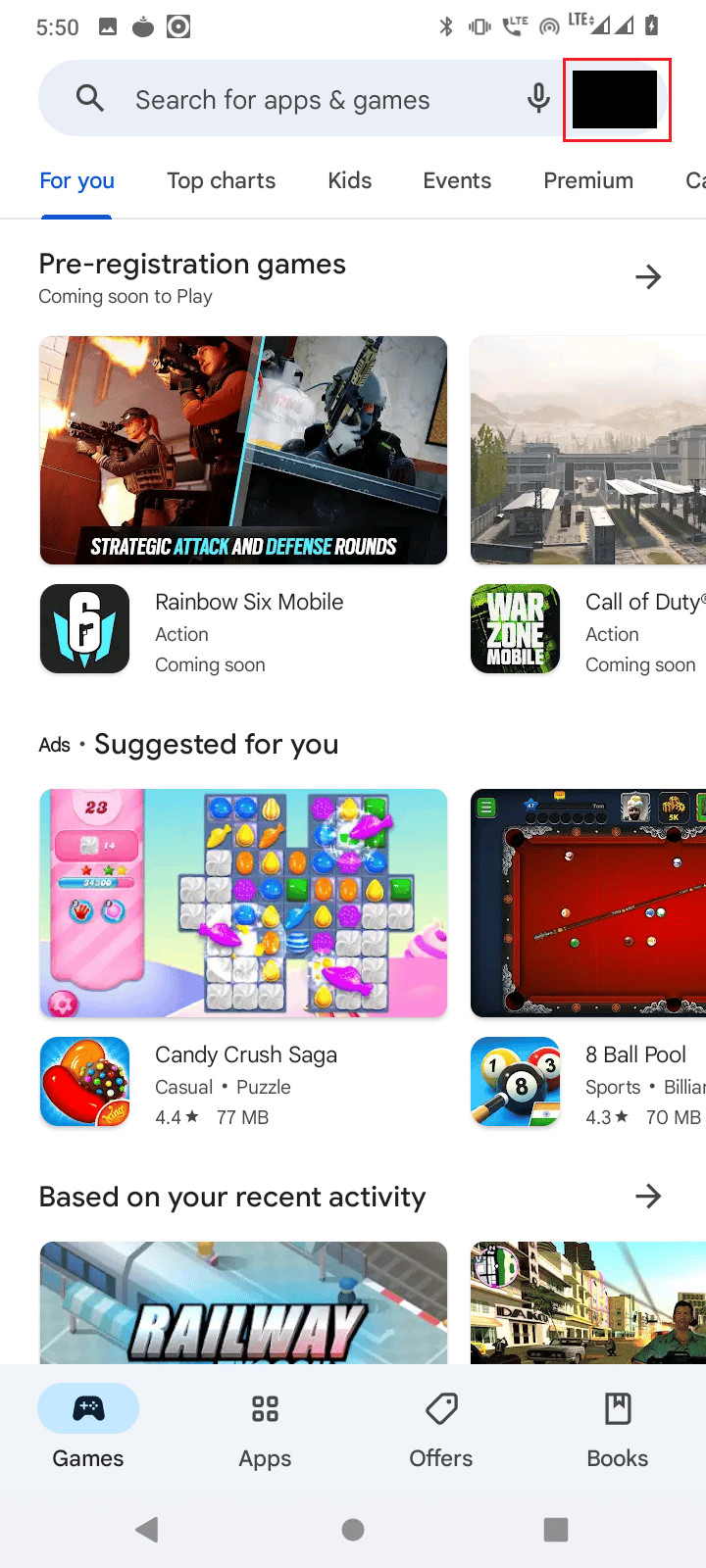
4. 點擊支付和訂閱。
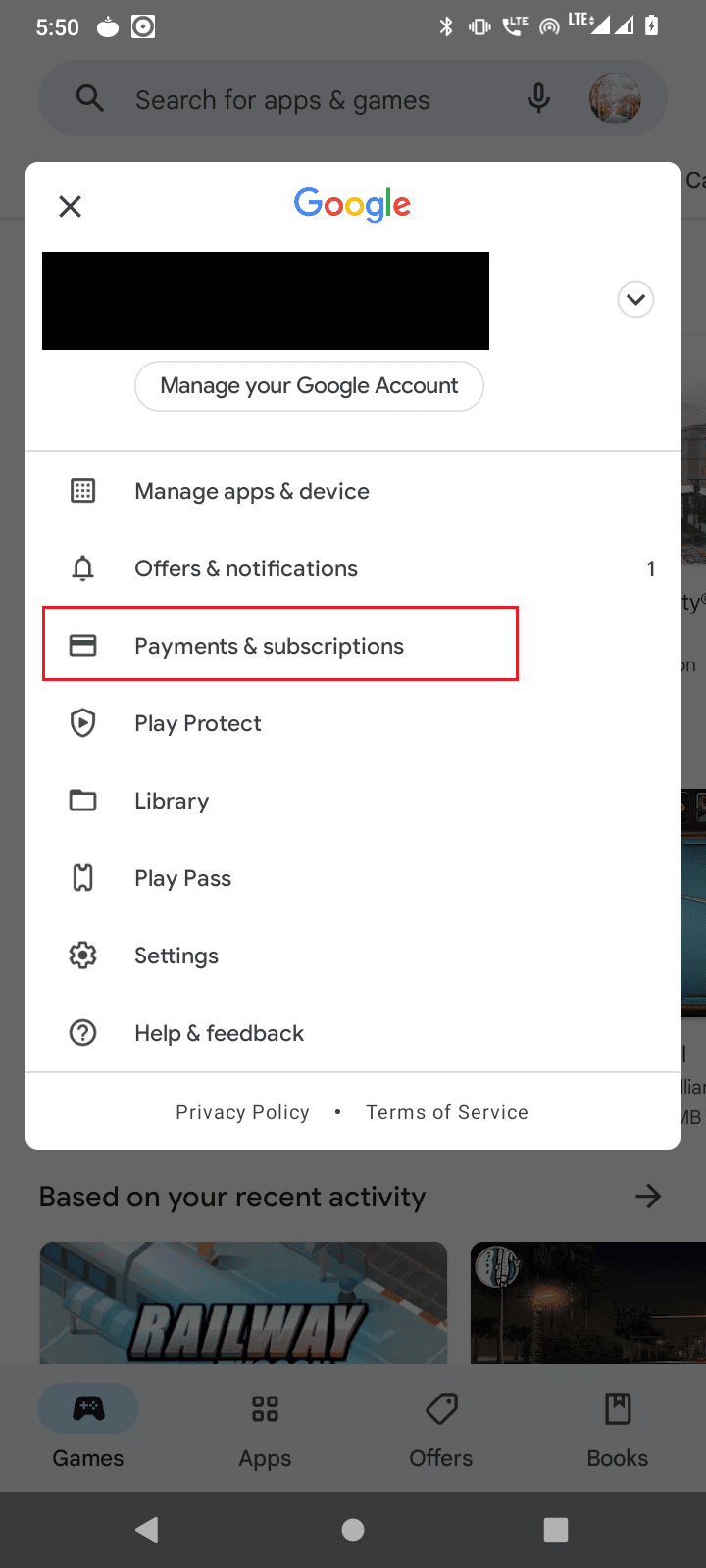
5. 在下一個菜單中,點擊付款方式。
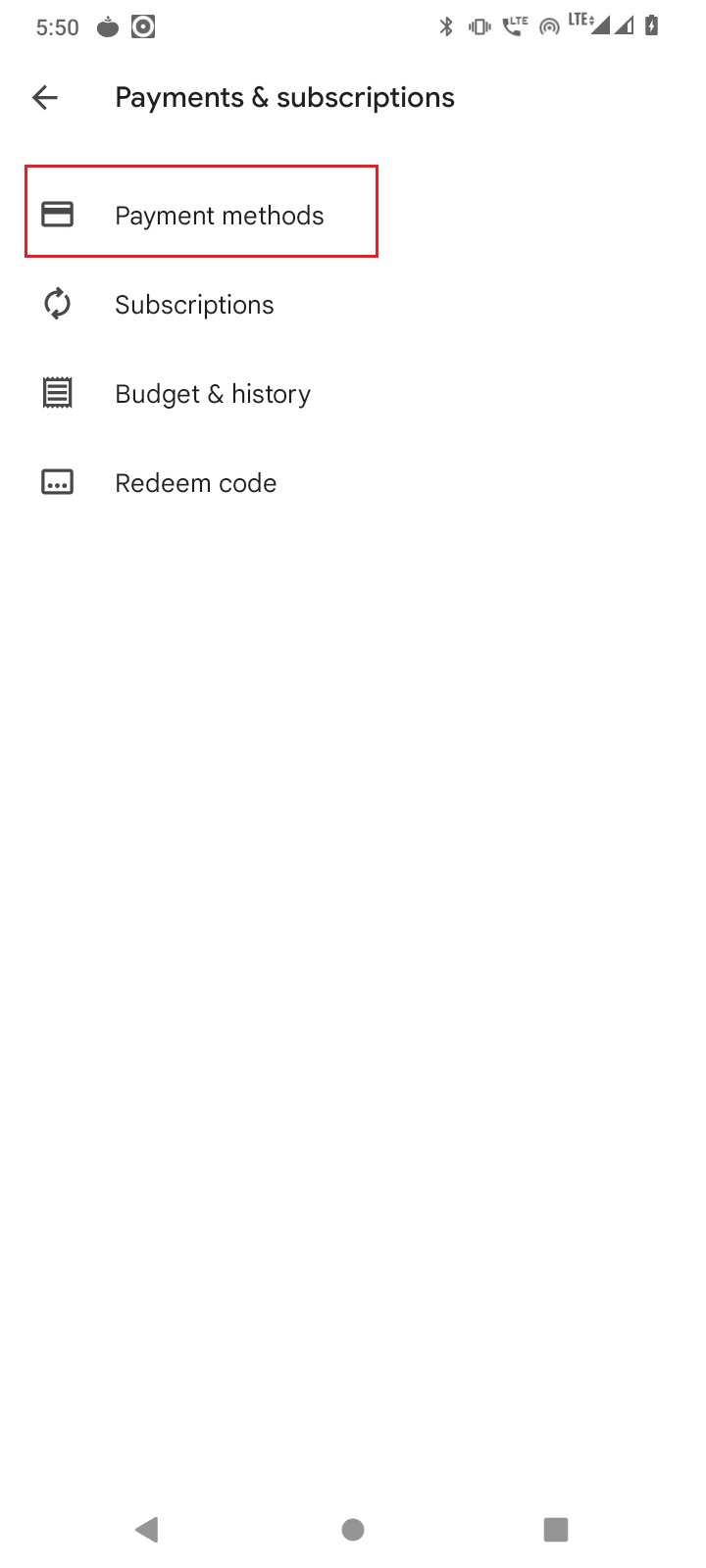
6. 然後,點擊更多支付設置。
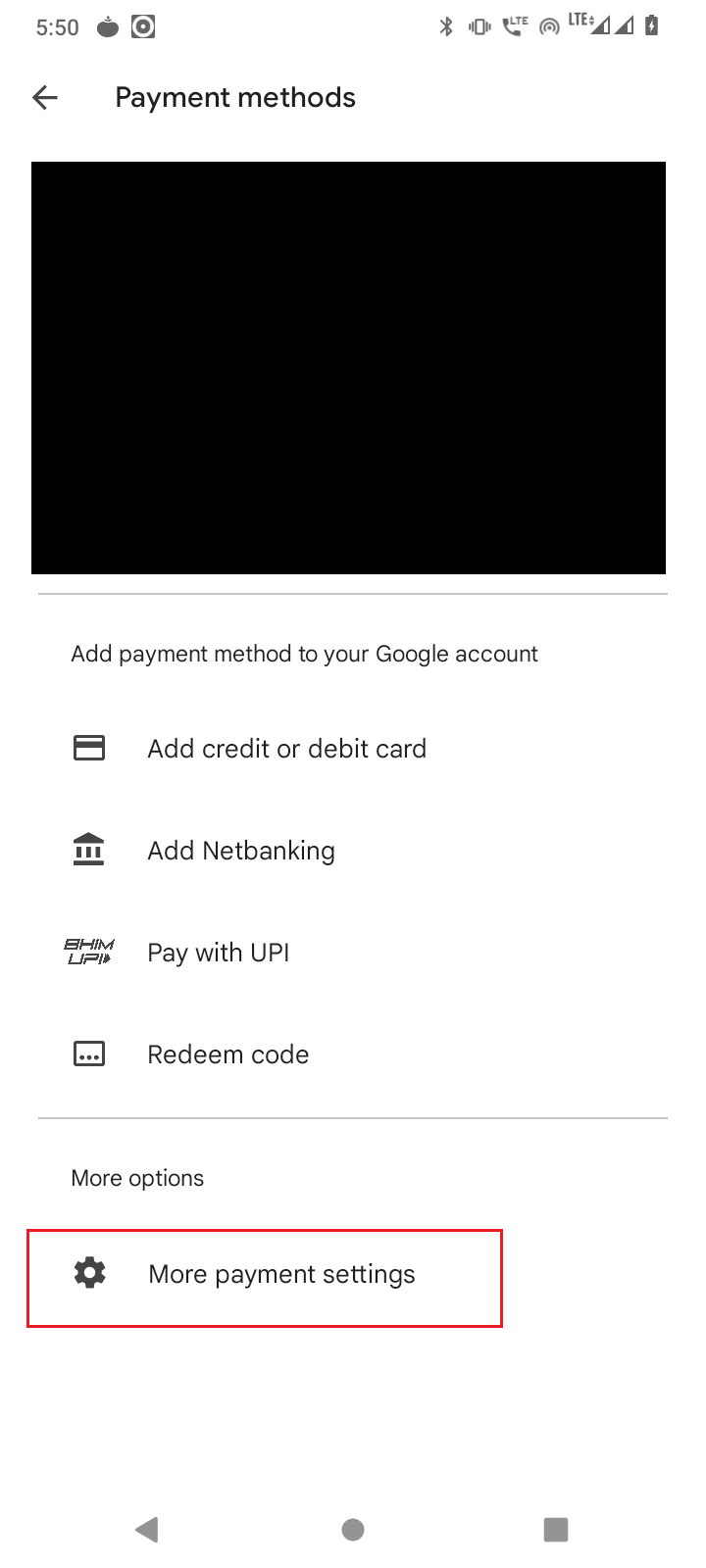
7. 你會被重定向到一個外部鏈接,用谷歌瀏覽器打開外部鏈接。
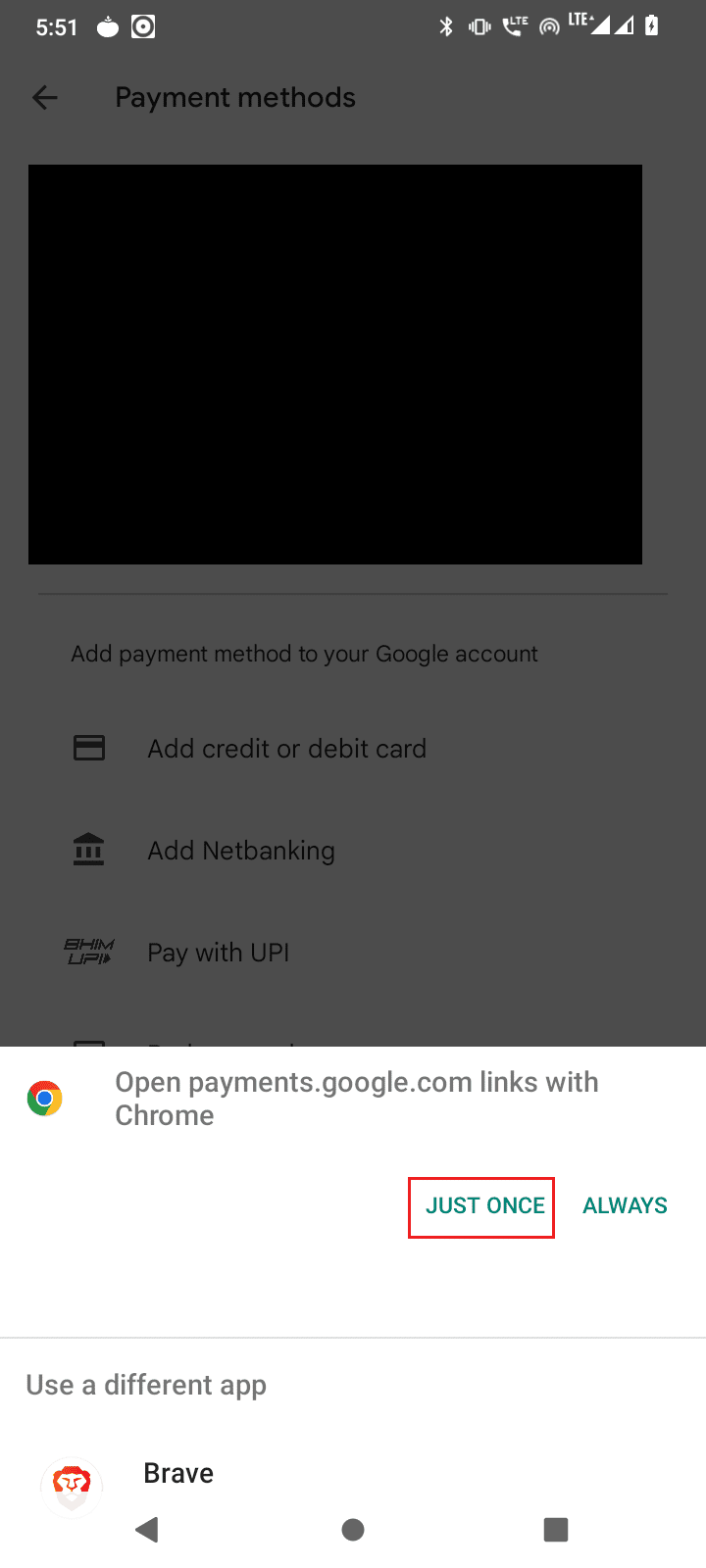
8. 將顯示您已添加到 Google Play 商店的信用卡和借記卡列表。
9. 單擊信用卡下方的移除按鈕以移除該卡。
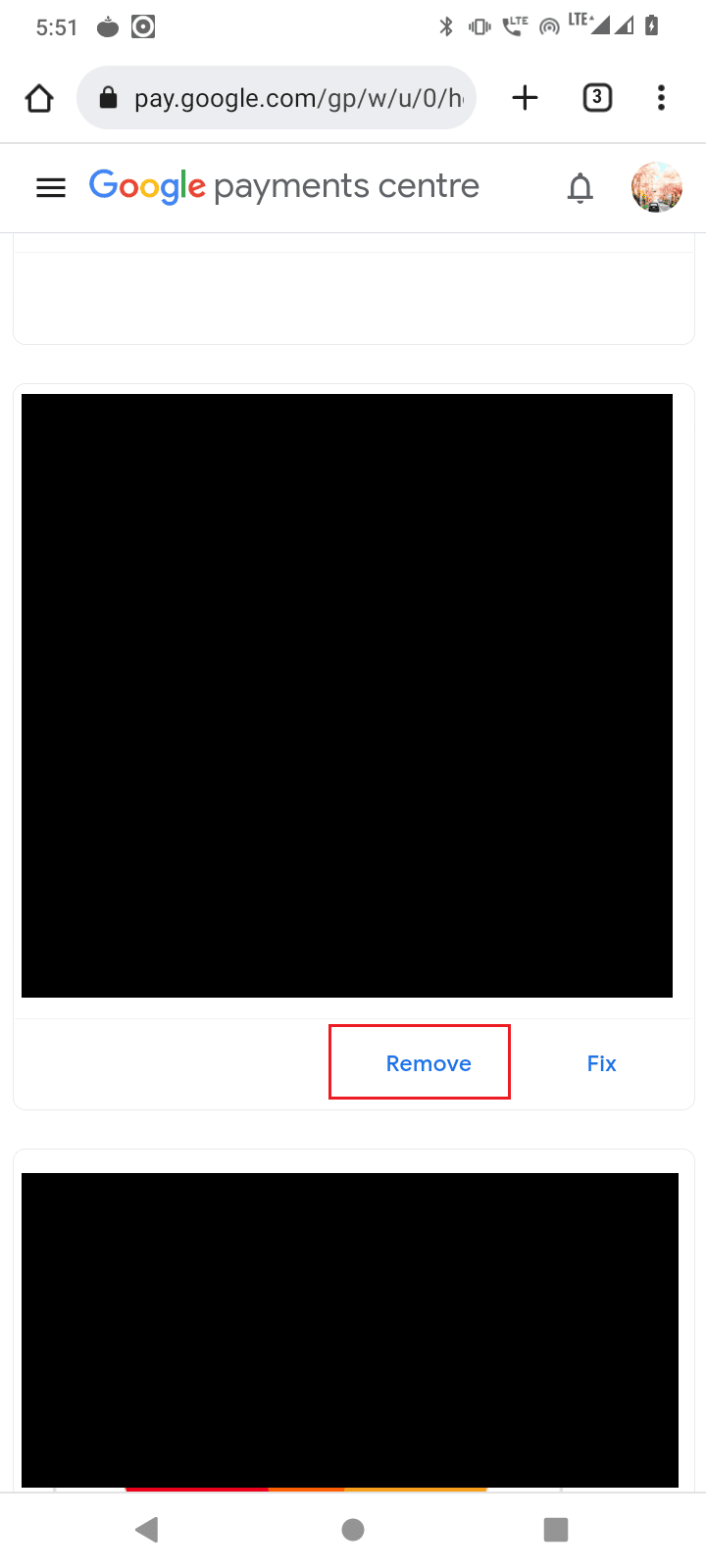
10. 最後,重啟你的安卓設備,看看問題是否已經解決。
另請閱讀:修復 Android 上的 Google Play 錯誤代碼 495
方法 4:設置正確的日期和時間
如果您的設備的日期和時間設置不正確,則可能會出現從服務器 rpc 檢索信息時出錯。
1. 在您的設備中啟動設置應用程序。
2. 向下滾動並點擊系統。
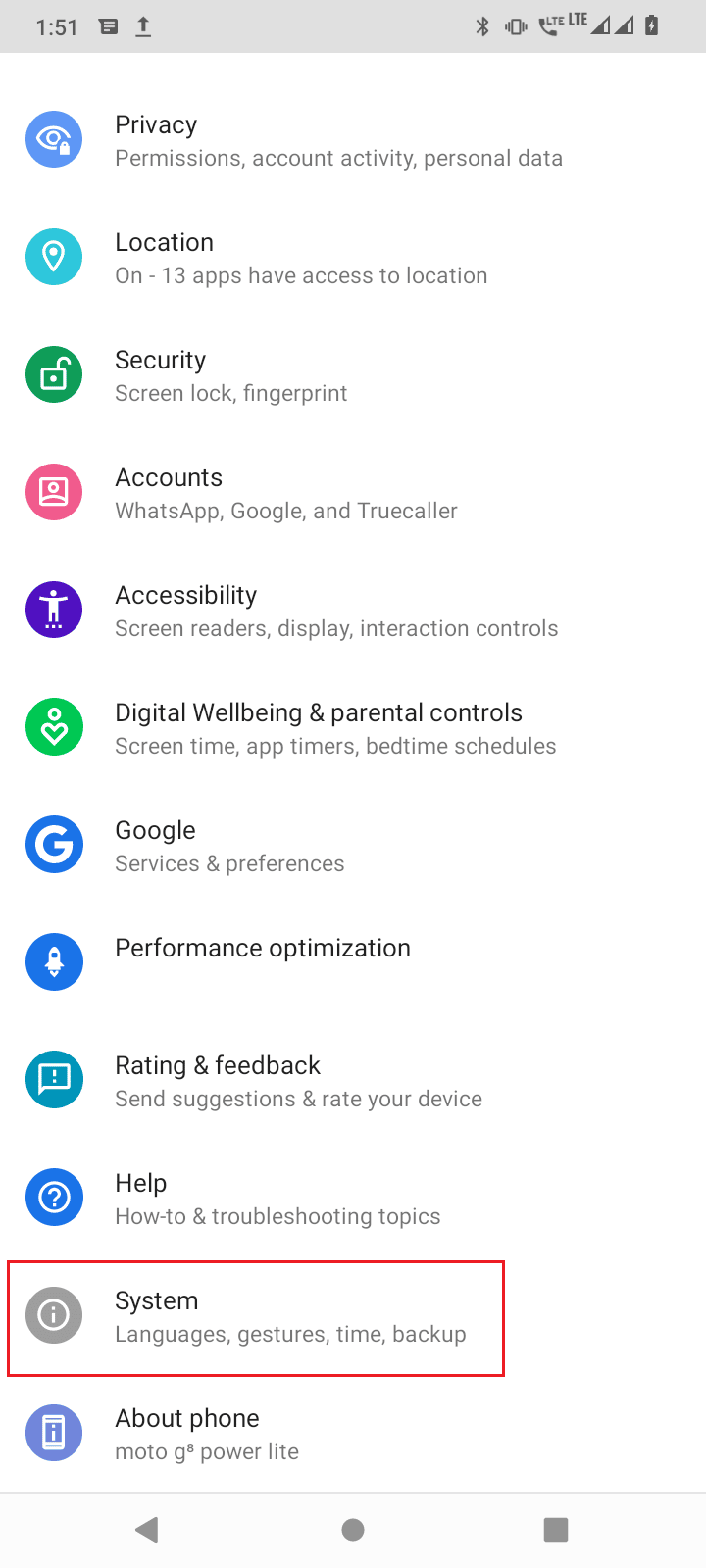
3. 然後,點擊日期和時間。
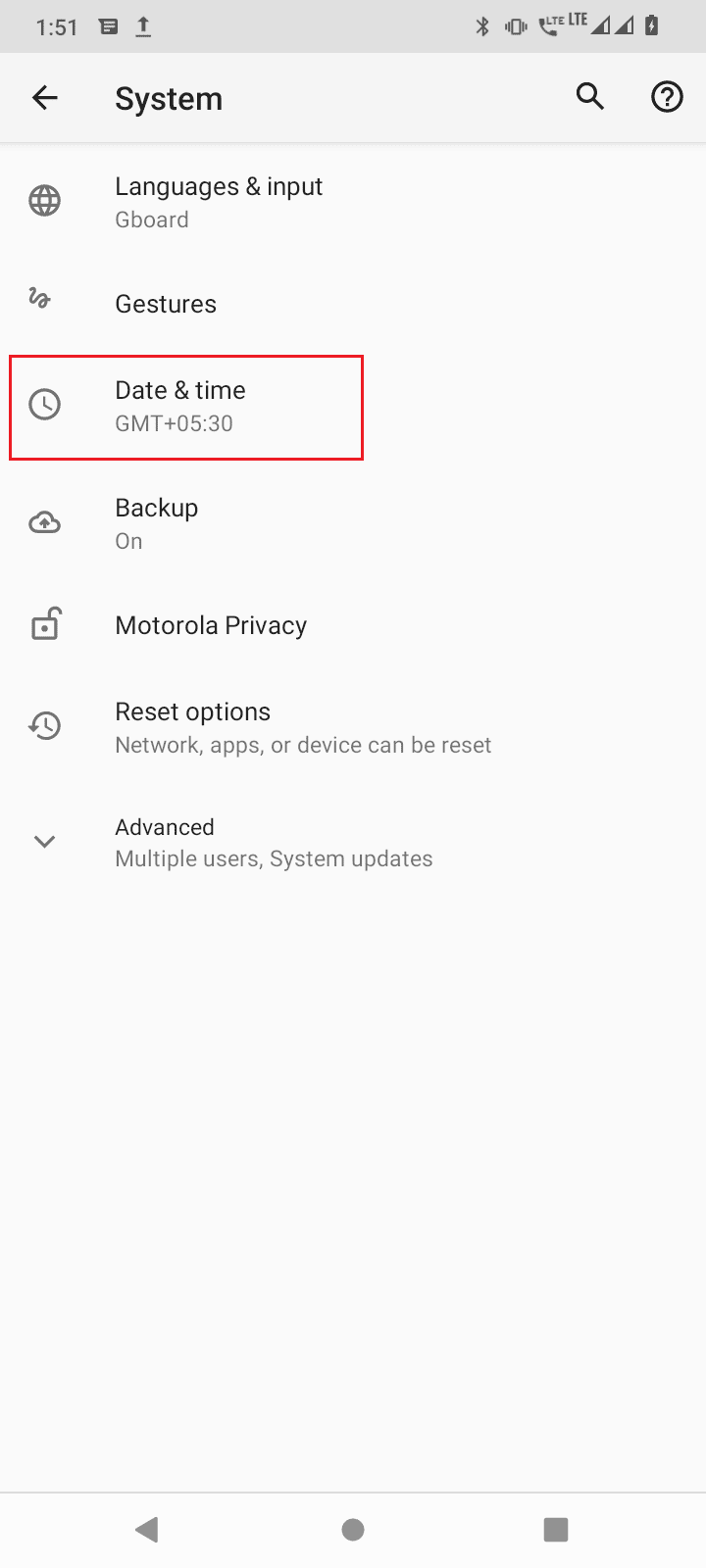
4. 確保使用網絡提供的時間設置為關閉。
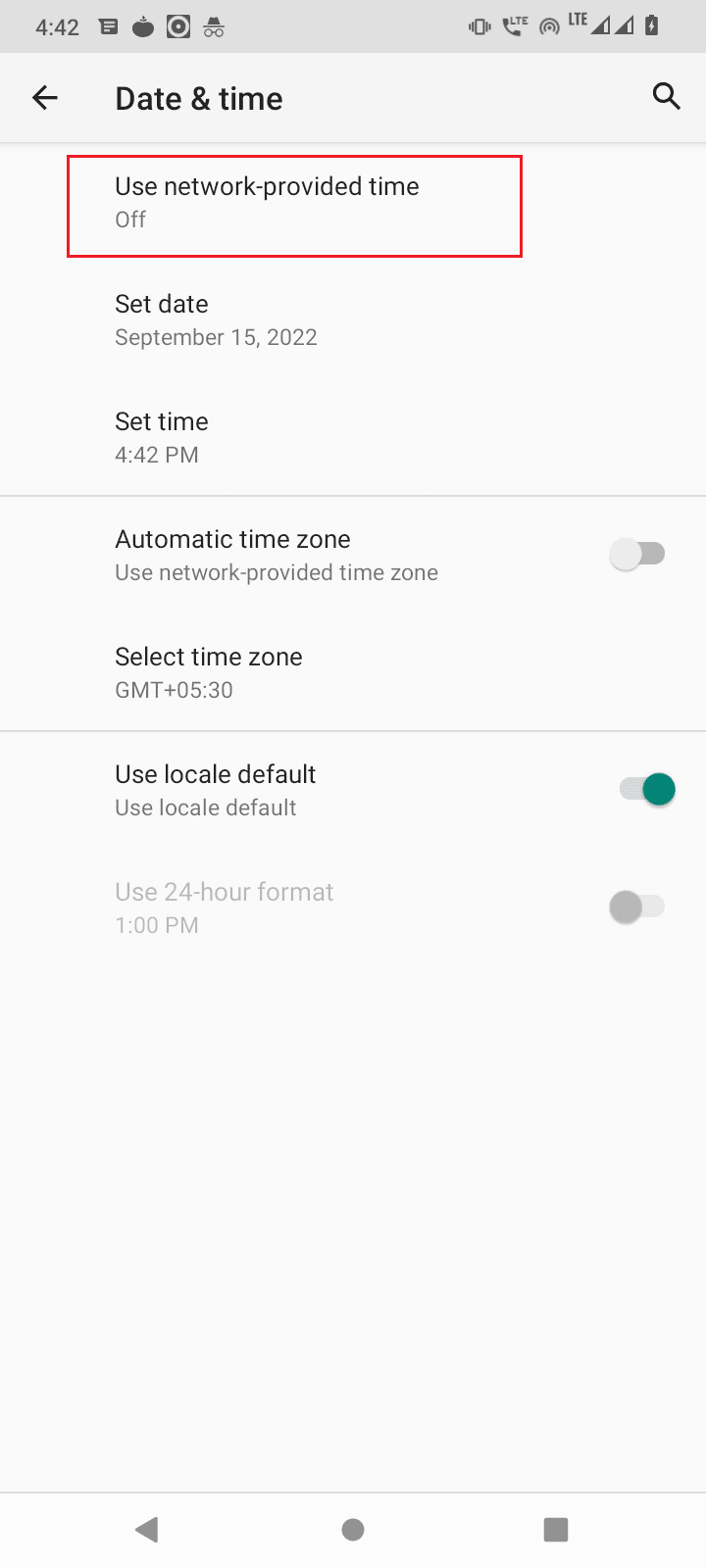
5A。 日期和時間應該是正確的。 如果沒有,請點擊設置日期,輸入正確的日期並點擊確定。
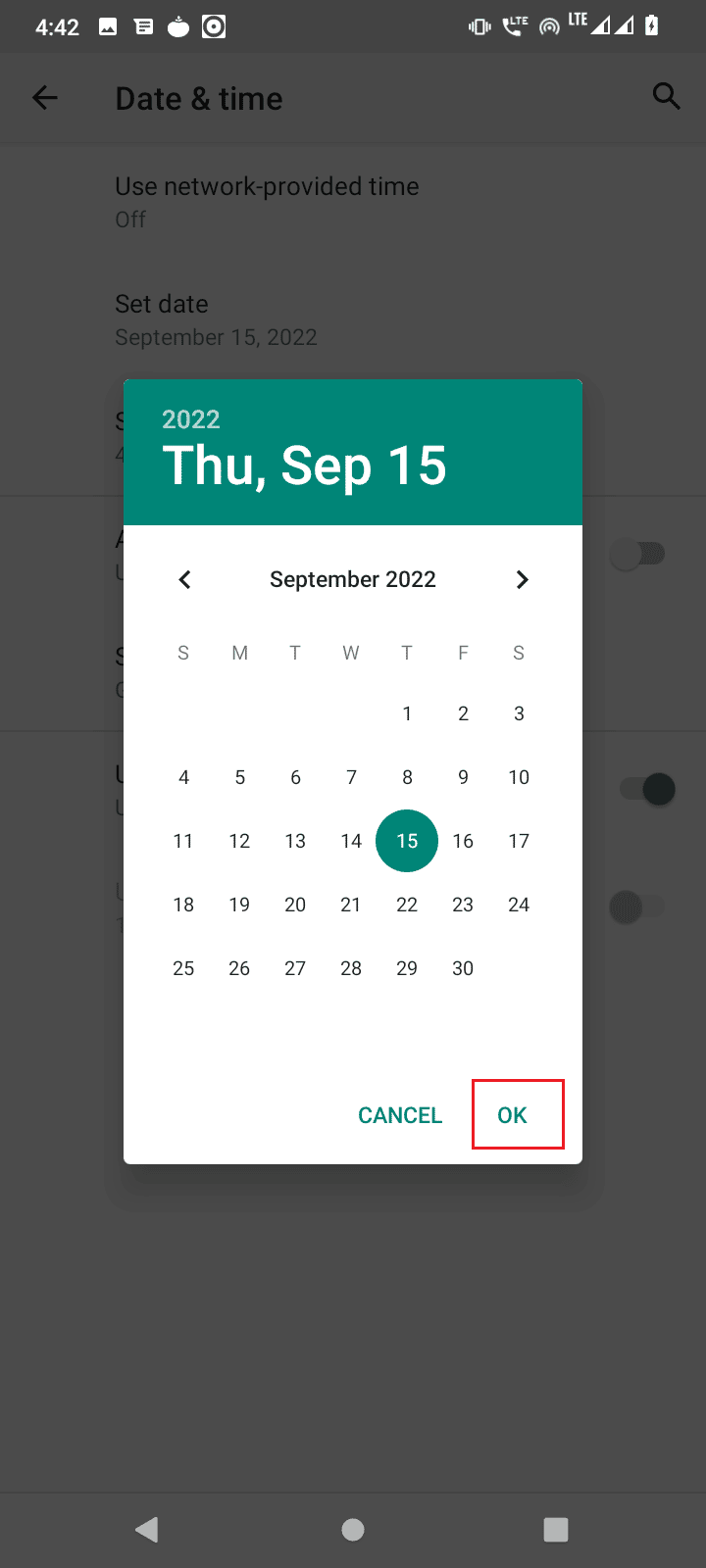
5B。 然後,點擊設置時間,根據您的位置設置正確的時間,然後點擊確定。
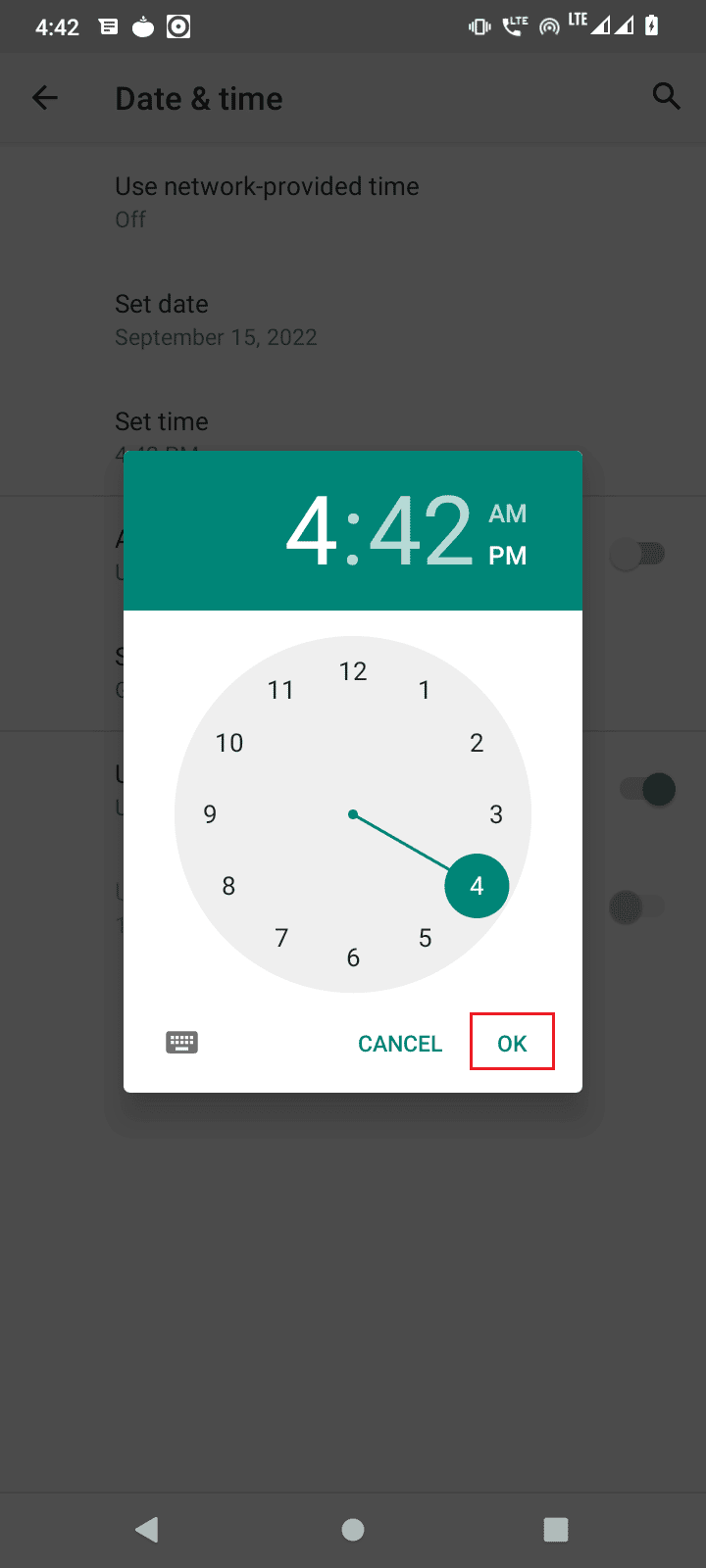
6.禁用自動時區切換。
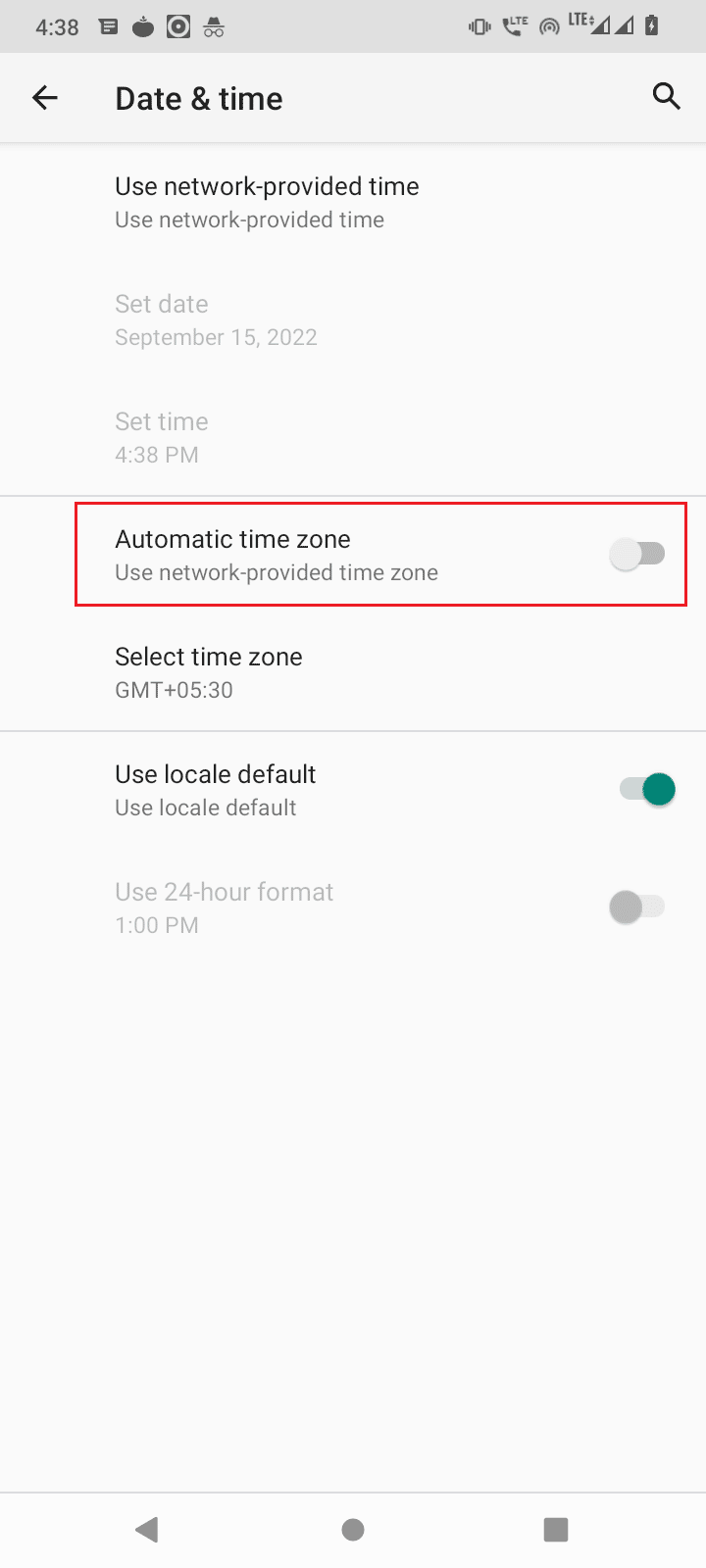
7. 點擊選擇時區,確保時區設置正確。
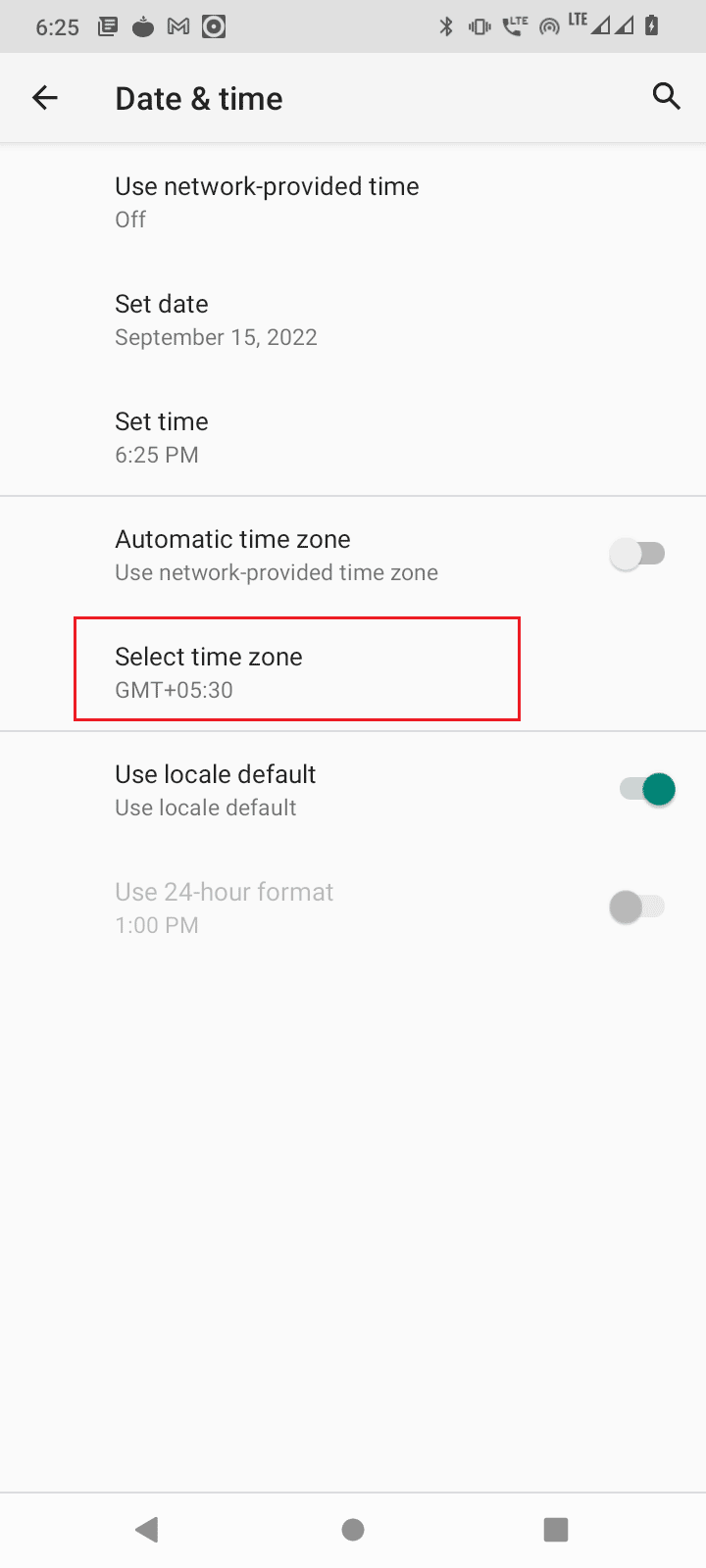
8. 如果設置不正確,點擊地區並選擇您的國家。
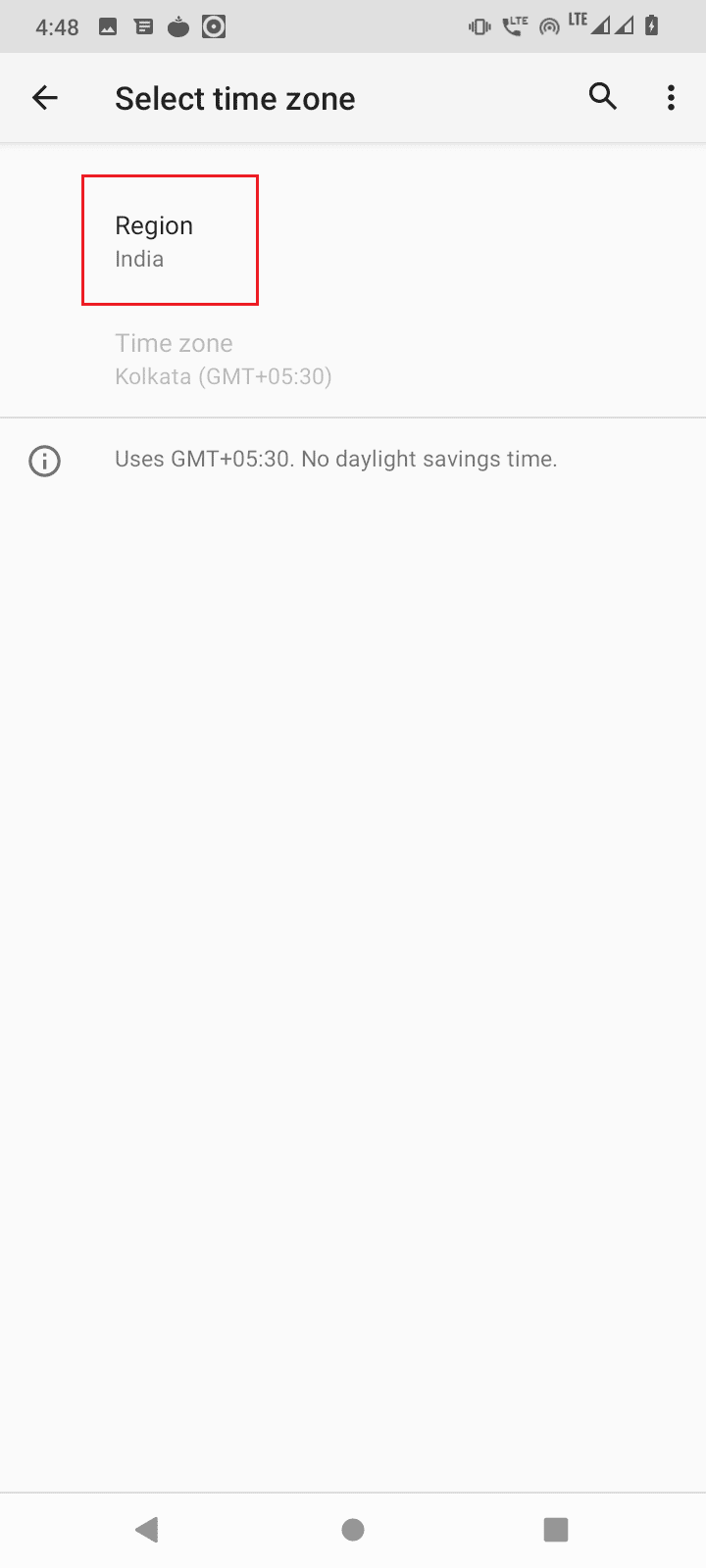
查看錯誤是否仍然出現。
另請閱讀:修復 Play 商店 DF-DFERH-01 錯誤
方法 5:卸載 Play 商店更新
如果清除應用緩存和數據沒有為您解決問題,那麼您可以卸載 Google Playstore 更新。 卸載更新會將 Google Playstore 恢復為其默認值,在此狀態下,您可以嘗試安裝應用程序以查看它們是否修復了從服務器 RPC S 7 AEC 0 檢索信息時出錯。
1. 轉到應用程序和通知設置。
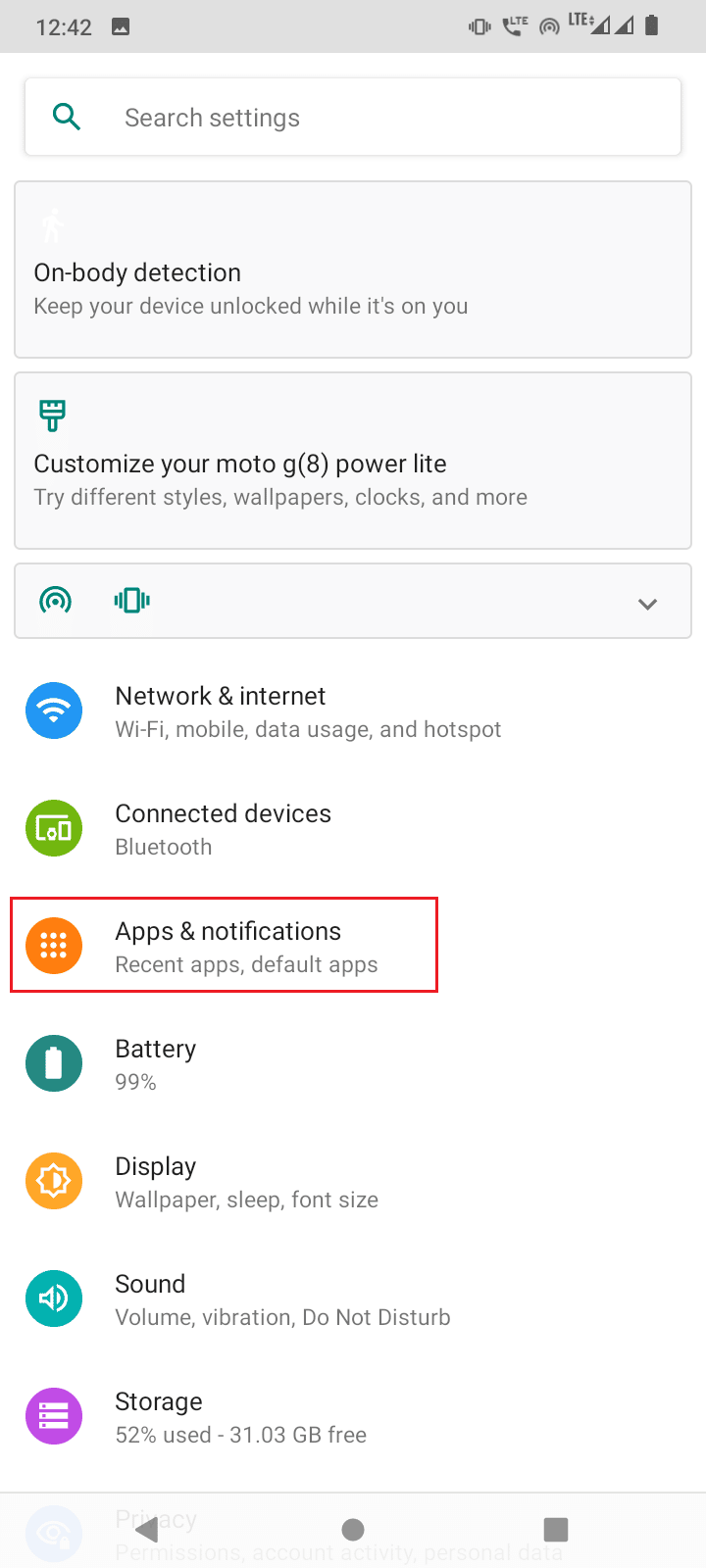
2. 然後,點擊查看所有 71 個應用程序。
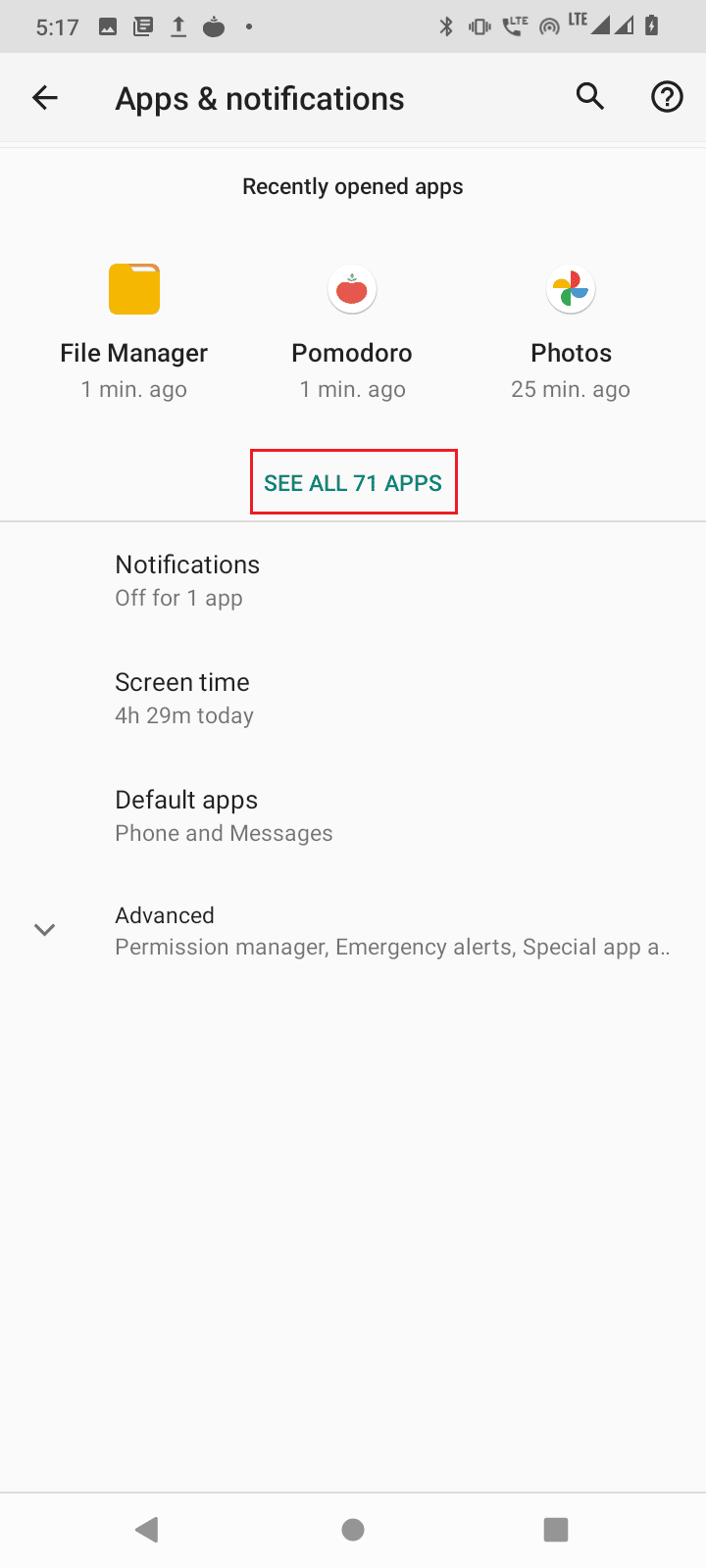
3. 然後,點擊Google Play Store應用程序。
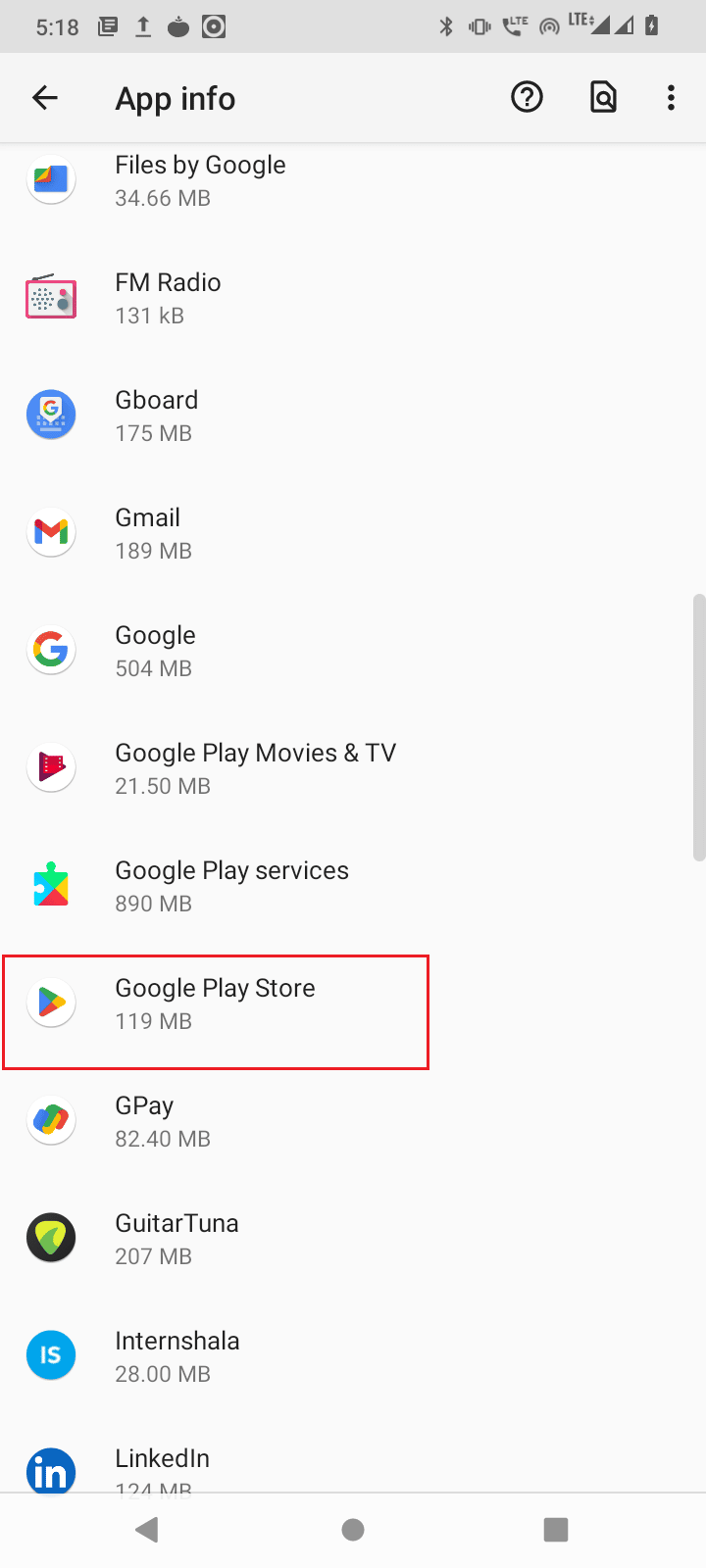
4. 現在,點擊右上角的三個點。
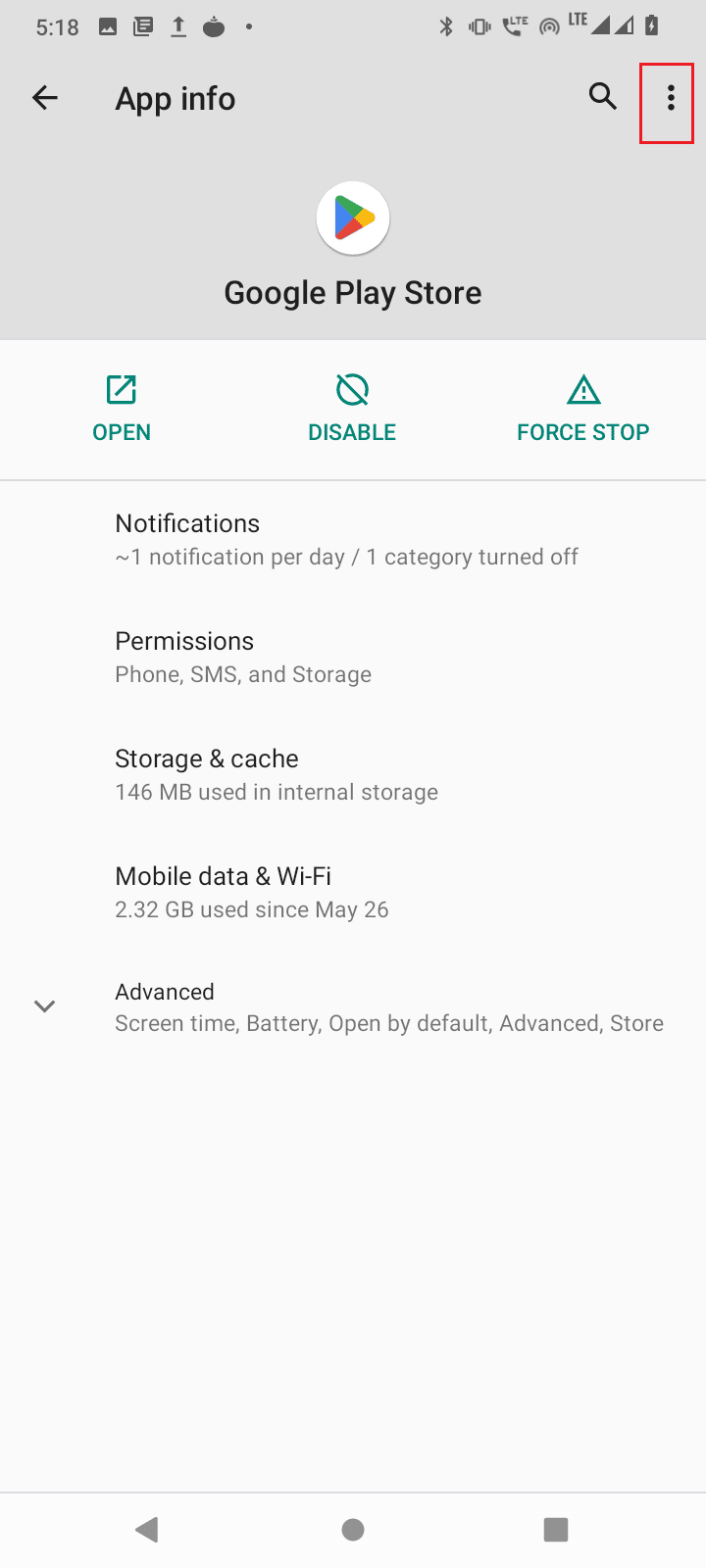
5. 最後,點擊卸載更新。
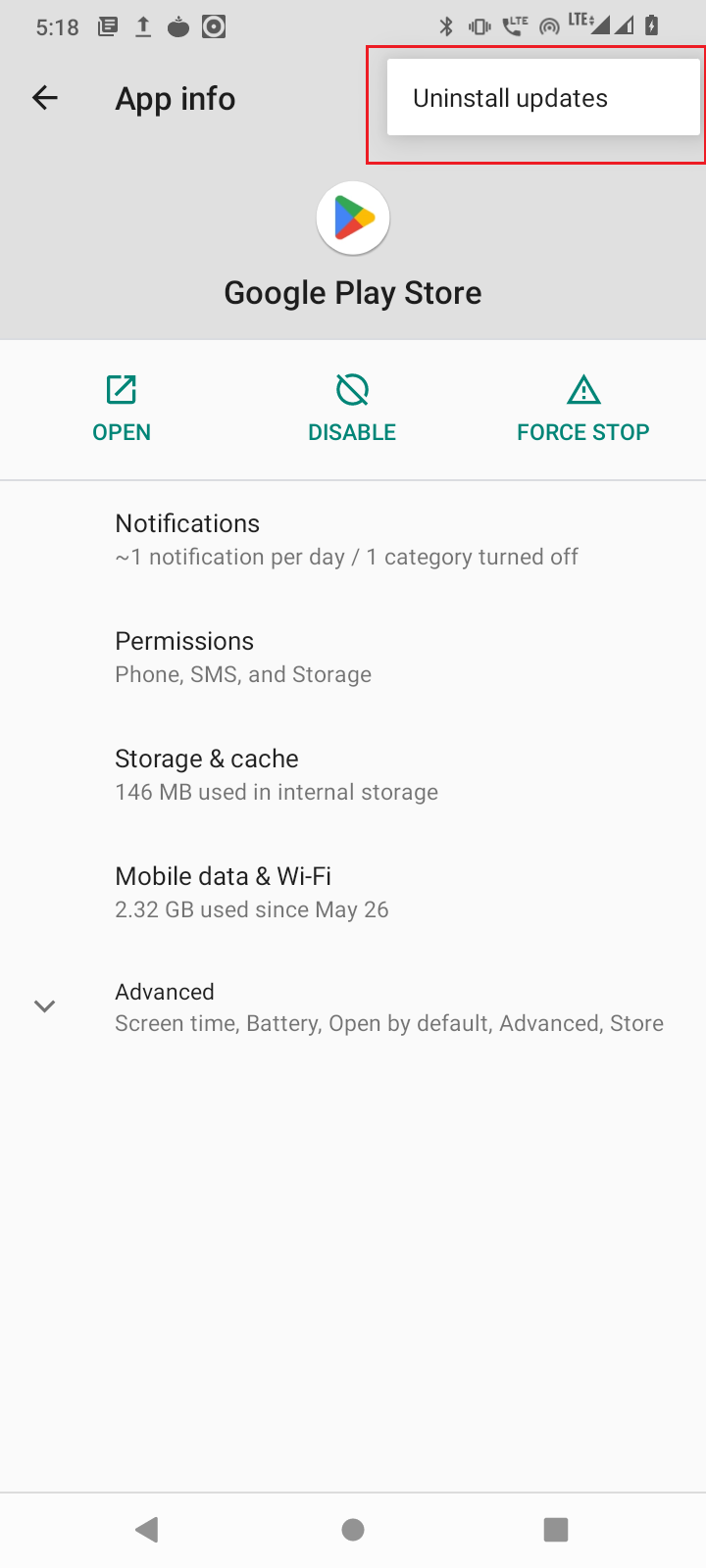
方法 6:重置應用偏好
Google Playstore 需要特殊權限,例如互聯網訪問、後台數據訪問等,因此它可能會導致互聯網錯誤,進而導致錯誤。 您可以嘗試重置應用偏好設置以查看是否可以解決問題。
1. 導航到應用程序和通知 > 查看所有 71 個應用程序。
2. 然後,點擊右上角的三個點。
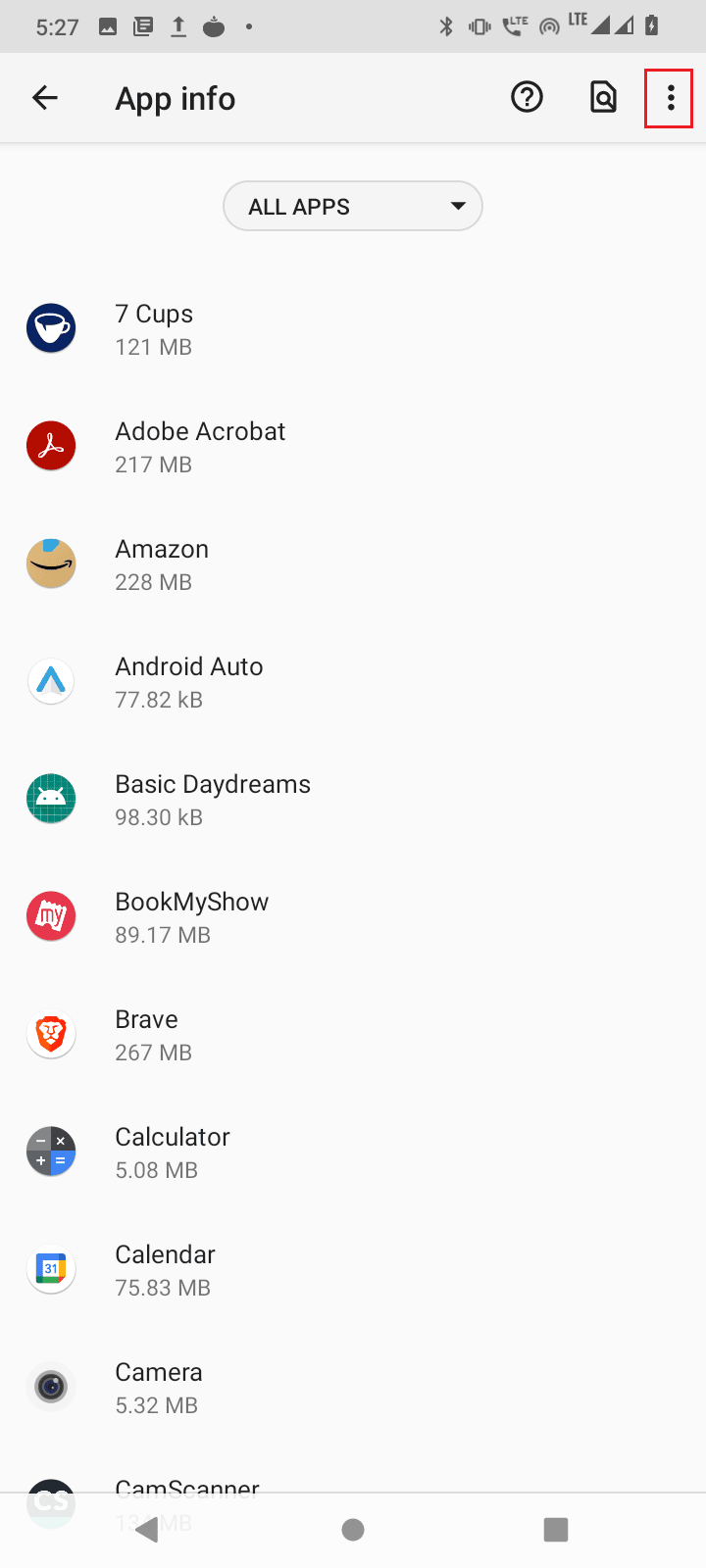
3. 現在,點擊重置應用偏好。
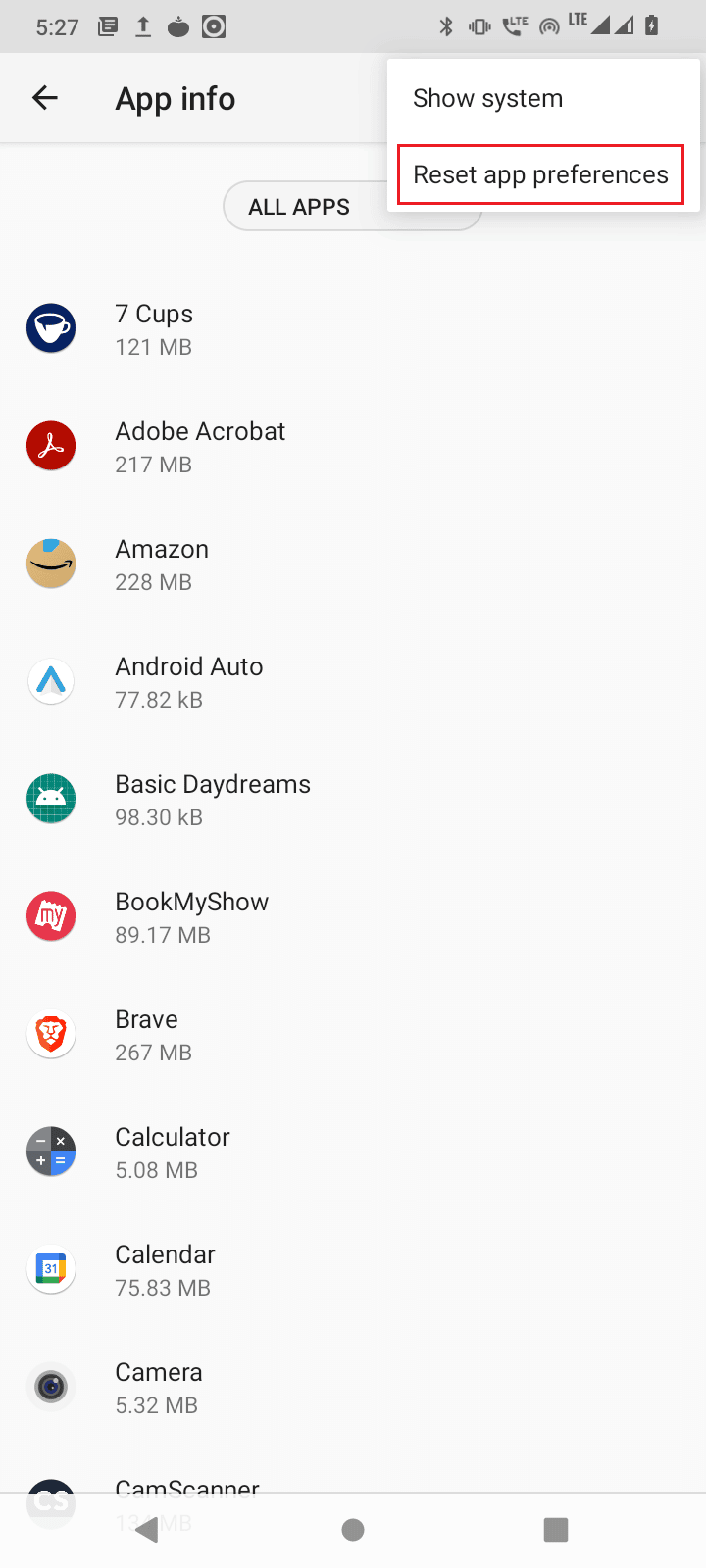
4. 最後,重新啟動您的手機,看看它是否修復了從服務器 RPC S 7 AEC 0 問題中檢索信息的錯誤。
另請閱讀:如何修復 Google Play 商店錯誤
方法 7:重置網絡設置
當網絡連接出現問題時,Google Play Store 中的錯誤 RPC S 7 AEC 0 也可能出現。 在這種情況下,您可以重置網絡設置並查看它是否可以解決問題。
1. 進入系統設置。
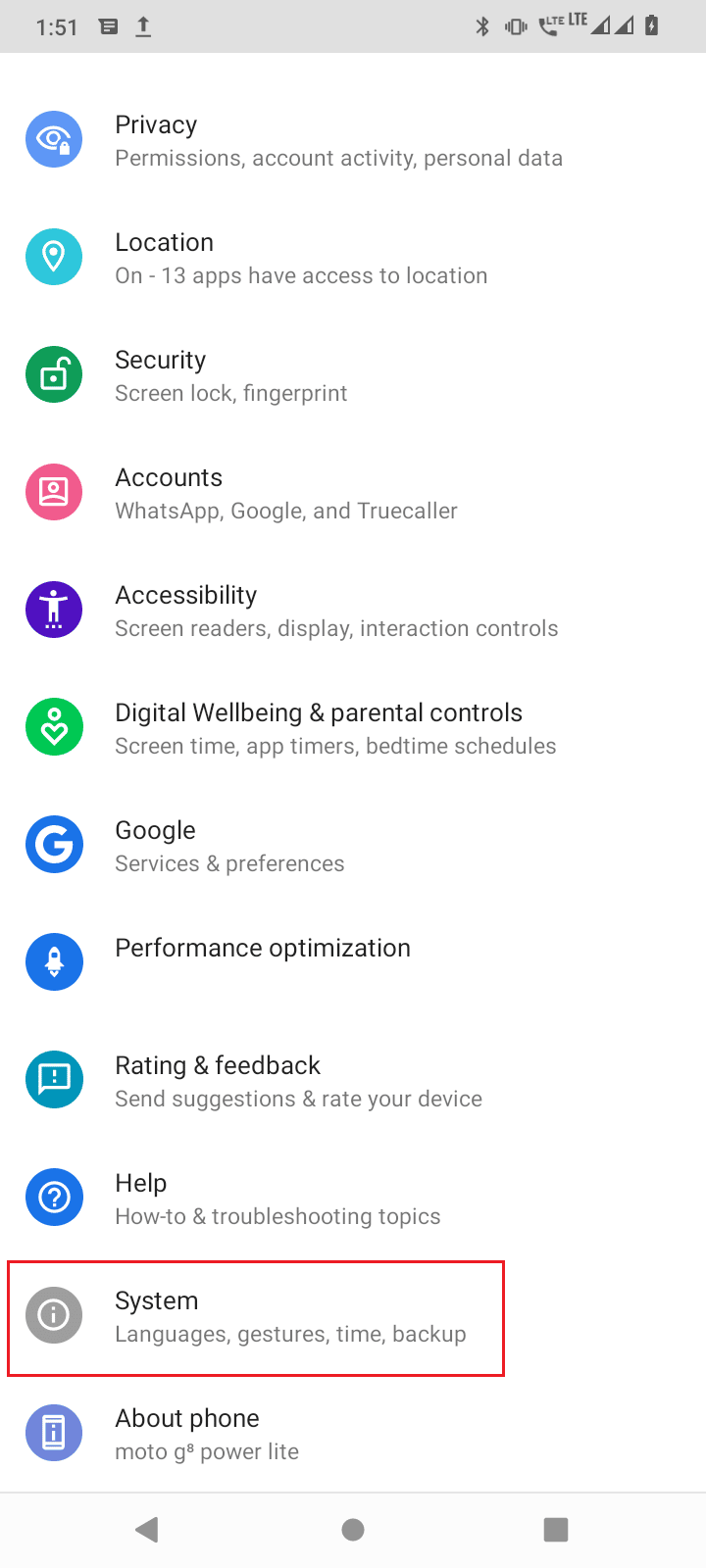
2. 現在,點擊重置選項。
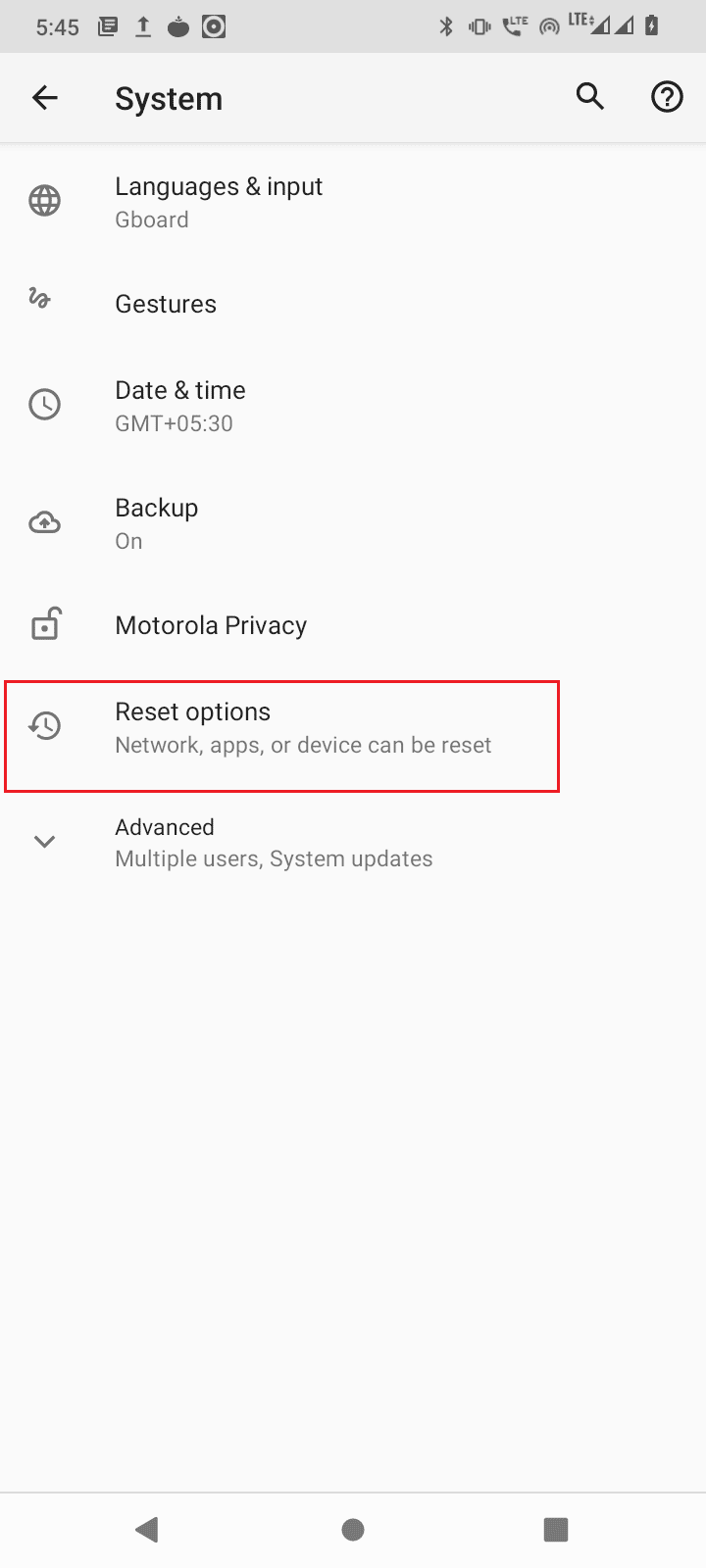
3. 最後點擊重置Wi-Fi、移動和藍牙選項以重置網絡設置。
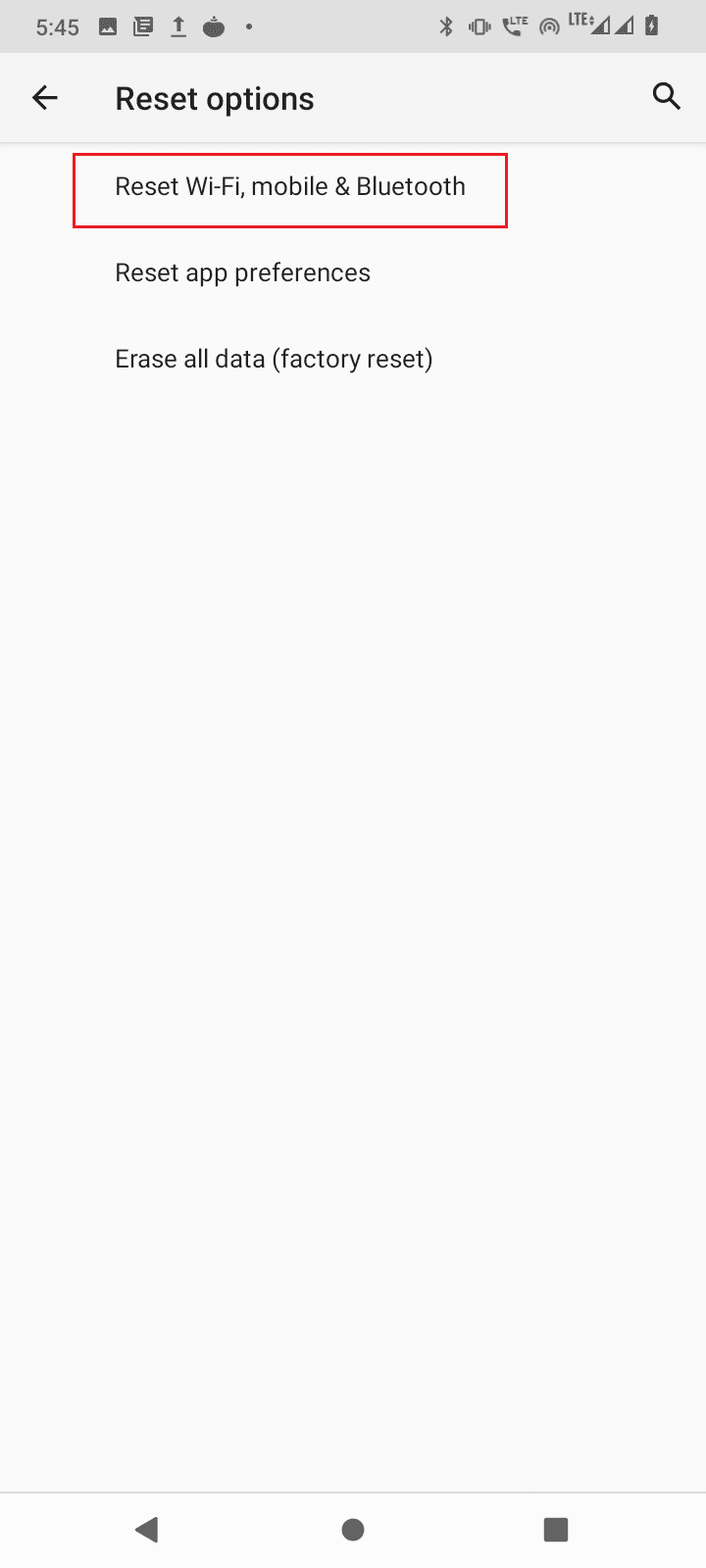
另請閱讀:修復 Android 上輸入 $ 上的解析錯誤
方法8:恢復出廠設置
如果提到的解決方案都不適合您並且您想修復錯誤,最後的手段是對您的 android 設備執行出廠重置。
注意:在出廠重置 Android 之前,您必須備份所有數據。 如果您不知道如何備份您的 Android,請按照我們的指南備份您的 Android 手機數據。
要將您的手機恢復出廠設置,請閱讀並實施我們的硬重置任何 Android 設備指南中的步驟。
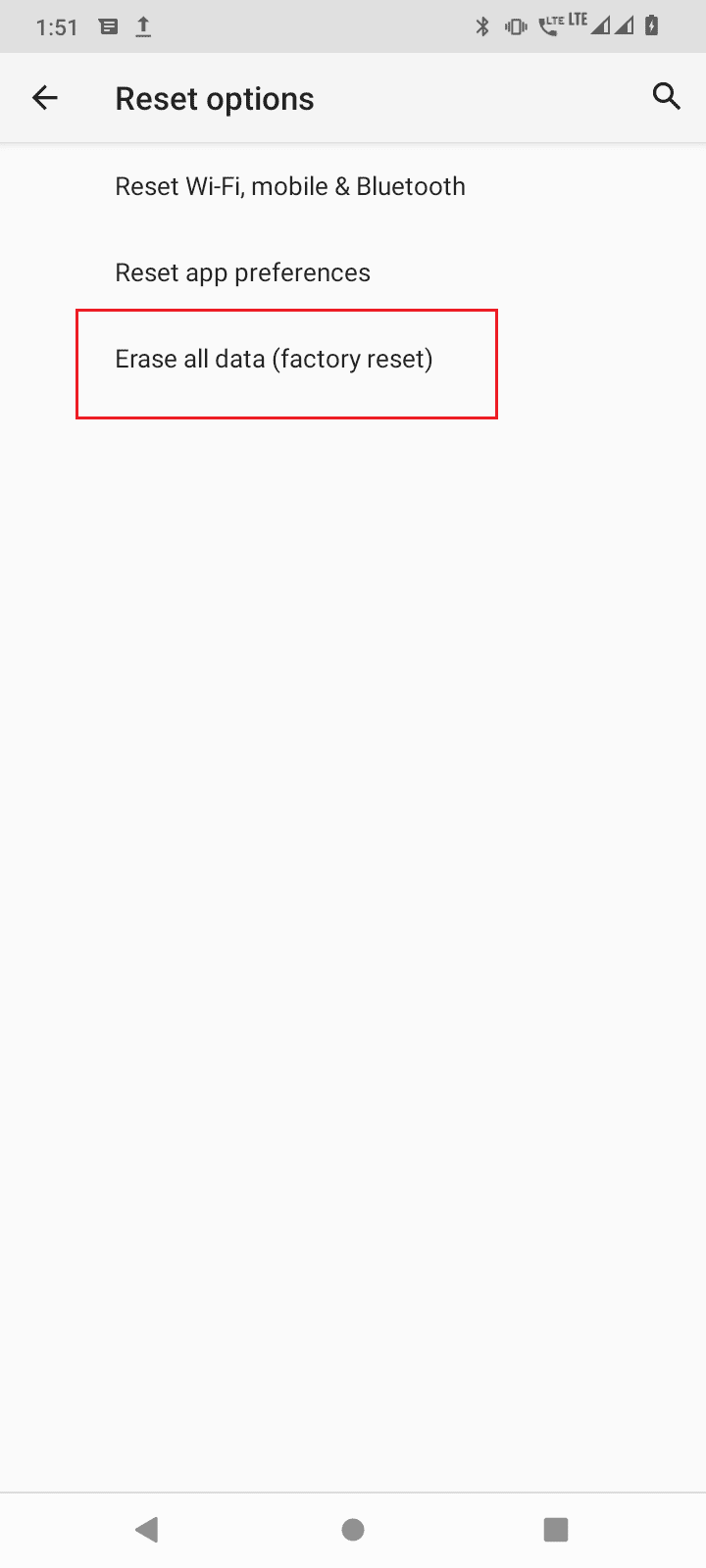
常見問題 (FAQ)
Q1。 什麼原因導致從服務器 RPC 檢索信息時出錯?
答。 這可能是由網絡連接錯誤或帳戶問題引起的,請閱讀上述指南以了解更多信息。
Q2。 如何修復從服務器 RPC 檢索信息時出錯?
答。 最常見的解決方法是清除 Google Play 商店、下載管理器等的數據和緩存。閱讀我們的指南以了解更多信息。
Q3。 什麼應用程序與此錯誤有關?
答。 用戶報告從 google play 商店下載應用程序或遊戲時發生錯誤。 Google Play 商店可能會遇到其他設置的問題。 遵循並實施我們在上述指南中的修復以解決問題。
推薦的:
- Robux 的 RBX 惡魔促銷代碼列表
- 修復 Android 上的 Google 音樂播放錯誤
- 修復 Google 相冊無法保存更改
- 修復 Google Play 商店錯誤檢查更新
我們希望您使用本文中提供的方法修復從 Google Play 商店中的服務器 RPC 檢索信息的錯誤。 請隨時通過下面的評論部分與我們聯繫,提出您的疑問和建議。 另外,讓我們知道您接下來想了解什麼。
